TOTOLINK A3002MU開箱推薦 AC650UA雙頻無線USB網卡評測評價 雙開箱! AC1200 Giga無線路由器新款 取代A3002RU 802.11ac 1200Mbps 5G WiFi 5 802.11ac Wave 2 VPN翻牆 全Gigabit埠 MU-MIMO Beamforming訊號雷達技術 內建USB埠 內建中華電信光世代MOD埠 私人VPN翻牆機 PPTP MPPE L2TP IPSec 支援IPv6通訊協議 雙孔式壁掛 吉翁電子1000Mbps
TOTOLINK 雙開箱! (A3002MU + AC650UA)
這篇文章有兩個網通產品要評測,第一主角為 TOTOLINK 剛出爐的新產品 - A3002MU,屬於 AC1200 等級的無線路由器。
A3002MU 產品位階僅次於最高旗艦款 (A7000R),是家族中的 A3002RU 的繼任者。所以現在要買的話,應優先挑選 A3002MU 為佳。
預備換購 AC 路由器之前,建議使用端裝置部份,例如電腦與筆電的網卡應一併評估。
本文的第二個開箱主角,要為各位介紹 TOTOLINK AC650UA 雙頻無線 USB 網卡,一起搭配使用會讓升級方案更為完整。
為方便各位讀者檢索閱讀,本文將分成多個部份說明 (現在支援文章內跳躍,請點擊目錄小標直接切換段落/Part):
[目錄,請點擊]
#9 A3002MU 應用 - USB (DLNA、Samba、ftp)
#1 開箱與配件
左: A3002MU,右: AC650UA。
背面為產品亮點與規格表。
產品本體與配件之裝箱團體照,內盒採用環保可回收包材。
配件包括電源供應器、Cat. 5e 網路線 (patch cord)、快速安裝手冊。
AC650UA 更簡單,配件只有快速安裝手冊一份。
TOTOLINK A3002MU 與 AC650AU 都有三年保固,使用起來更放心!
#2 A3002MU 設計細節
依照業界慣例,AC1200 = 1200 Mbps 是指總和傳輸吞吐量,在本機器上可分成兩部份:
(1)IEEE 802.11n,2.4GHz 頻段,最高達 300 Mbps。
(2)IEEE 802.11ac,5GHz 頻段,最高達 867 Mbps。(一般會取近似值標成 900,加上 300 = 1200,所以被廣泛稱為 AC1200)
A3002MU 比 A3002RU,即使把 TOTOLINK 原廠的規格表放在一起排排站,第一眼其實是看不太出來的,因為兩者項目與性能幾乎是一模一樣的。
怎麼可能?
如你猜想的,A3002MU 加了一些新的好料在裡面!
A3002MU 外殼採用立體多斜面設計,3D 造型散發威猛氣息,霸氣不好惹。
背後採用五個 RJ-45 埠 + 一個 USB 埠之配置。
(1)USB 2.0,可連接外接 USB 儲存設備。
(2)WAN 連接埠 * 1,1000 Mbit/s。
(3)LAN 連接埠 * 4,1000 Mbit/s。
為了保證最高 & 穩定的傳輸效能,具備 Gigabit (GbE) 埠網卡的定點用電腦或設備,能拉網路線連接將是最佳選擇。
底部開了壁掛雙孔,中間有型號標籤與 NCC 認證號碼。
A3002MU 機身被設計成可放置桌上,亦適合掛於牆上。
表面的突起交錯小段落條紋,既為裝飾也是散熱孔。
4 支可調方向之 5 dBi 全向性天線,角度轉動範圍約 135 度。
A3002MU 支援 Beamforming 波束成型技術,較新的機種才會搭載,包括 TOTOLINK 現任旗艦 A7000R。
這是一種智慧型天線技術,它會讓波束追蹤用戶端裝置 (即行動電話或筆電......) 。就好像天線能 360 度到處指向,如同雷達追蹤空間內的目標一樣。
因為可以鎖定再發送,所以訊號集中且強大,有下是官方產品專頁的圖解說明。
A3002MU 內部搭載了 Realtek (RTK) 網路晶片解決方案,它有不少勝過 A3002RU 的地方,其中一個重點在 MU-MIMO。
MU-MIMO = Multi-user Multiple-Input and Multiple-Output,此技術的意思是「多用户的多輸入與多輸出」。
簡單說,本機器比過去機種能提供更高承載能力,優點是增加多人同時連線之順暢度。如果有手機電玩需求,將可降低傳輸阻塞或延誤現象。
802.11ac 的更新版稱為 Wave 2,其中一個重要特色便是增加對 MU-MIMO 的支援。簡言之,只要看到設備標示著 Wave 2,就一定會提供 MU-MIMO!
5 GHz * 2 + 2.4 GHz * 2 雙頻段配置,提供良好的信號覆蓋範圍。
A3002MU 的 5 Gigabit 埠 (GbE) 設計,讓區域網路成為快速骨幹,支持裡面的設備能高速互連。Gigabit 是傳統 Ethernet 之 10 倍速 ,一舉可讓傳輸率推上高峰!
若民眾家裡計畫申辦中華電信光世代 300M 光纖寬頻上網(或以上方案),舊有 AP 的 100 Mbps 廣域網路埠將不敷使用。因為低速 port 就好比是窄巷道,勢必成為效能之瓶頸。
4 個橘色標示的,都是 LAN 用 RJ-45 連接插座。其中的 LAN 1(一個小點標示)被賦予了 IPTV 支援能力,為中華電信 MOD 專用埠。(註: LAN 1 不接 MOD 時,用途就跟其他 3 個埠一樣)
小圓鈕為 WPS 和 RST (Reset) 共用鍵:
(1)WPS,短按 1-3 秒。
(2)RST,長按 5 秒將重置機器,清光設定並恢復到出廠設定值。
黃色標示代表 WAN 連接埠,它是用來連接到 ISP 設備,例如中華電信 HiNet 「小烏龜」。
此區塊還有電源插孔、電源開關與 USB 2.0 埠。
該 USB 可連接外接儲存設備,相容多數品牌隨身碟、外接硬碟......,最大容量為 4TB。(註:本 USB 埠未提供印表機列印功能)。
安規交換式電源供應器,輸出 12V/1A。
使用電費電度計測試,平常實際用電大約 3.6 W 到 4W 之間,十分經濟省電。
運作時,A3002MU 表面只能摸到微溫,並不會產生高熱。機體表面溫度約攝氏 30 - 38 度,最高在左前方底部的一小塊,可量到 42 度 (註: 室溫 29.1 度)。
#3 AC650UA 設計細節
此網卡之 USB 部份本體不大,搭配一隻高增益 5db 全向性天線,天線長度約 20.5 cm。
單天線設計主打便攜用途,不以效能為導向,它在 802.11ac 部份的最高傳輸率為 433 Mbps。
根據 AC650UA 之命名方式,可猜想它總和傳輸量會接近 650 Mbps 左右:
(1)IEEE 802.11n,2.4GHz 頻段,最高達 200 Mbps。
(2)IEEE 802.11ac,5GHz 頻段,最高達 433 Mbps。
天線底座為可動軸設計,旋轉範圍達 180 度。
此款網卡可相容於最新一代 802.11ac Wave 2 無線標準 (Wi-Fi 5),所以也具備 MU-MIMO 之支援能力。(剛剛講過,標示了 Wave 2 就等於有 MU-MIMO)
#4 A3002MU 快速設定
雖然本產品只提供簡單扼要的安裝說明書,但操作十分簡單。
支援手機簡易設定,即使是不熟技術的民眾,第一次也能輕鬆上手,快速又便利!
透過瀏覽器連接 192.160.0.1,便會進入 TOTOLINK web 管理頁面。它的預設 ID 與密碼,皆為 admin (英文小寫)。
進場頁面上,可以看到目前的 A3002MU 韌體版本為 V1.0.0。
點擊「快速設定」。
先設定對外的網際網路部份,本範例為 HiNet 光世代,它採用 PPPoE (路由器模式)。
WAN 連線選項有 4 個,除了 PPPoE 之外,本機還支援無線中繼模式、AP 模式與 WISP 模式。
A3002MU 預設先開放兩個出廠的 SSID,分別對應到 5 GHz 與 2.4 GHz,此為雙頻無線路由器的基本。此處,我們可以直接沿用不必改,所以只要設定 2 組密碼就可以了。
如果有需要,之後還可加設額外數量的 SSID,最多一機 10 組 SSID (2.4 GHz 與 5 GHz 各 5)。
多組 SSID 功能有助於分眾管理,例如家長可進行 Wi-Fi 上網時間控制、流量控管頻寬限制......。
完成以上設定就 OK 了。想要自己升級到 AC 路由器,真的不困難!
開啟手機 Wi-Fi 掃描,馬上可抓到兩組字首為 TOTOLINK_A3002MU 之 SSID,此時我們可確定此部 TOTOLINK 路由器已運作中。
#5 A3002MU 速度表現(測試)
先看一下速度參數,這隻手機支援 802.11ac 模式,以 5 GHz 連接到 A3002MU,最高可跑到 433 Mbit/s。
2.4 GHz (802.11n) 下,驟降到 72 Mbps。
以上測試,手機離 A3002MU 大約只有 80 cm,訊號強度為極佳等級,距離因素已大幅降低。
所以這一支手機,只把 Wi-Fi 改連到 802.11ac,就立即能比 802.11n 快 6 倍!
手機測速 app 為 OOKLA Speedtest。
首先用 A3002MU 的 5 GHz SSID 當基準,路由器離手機一樣是 80 cm 左右遠。
此測試環境之樓板面積大約是 10.8 公尺 * 5.6 公尺,中間有一堵牆 (磚塊加水泥)。
A3002MU 在一個角落,手機則在另一端跑 Speedtest,對角距離約 12.17 公尺。
2.4 GHz 的測試結果,下載 24.6 Mbps,上傳 18.8 Mbps。
同位置做 5 GHz 測試結果,下載 50.6 Mbps,上傳 20.8 Mbps。
連續測幾次都差不多。在此環境下,顯然 5 GHz 之表現優於 2.4 GHz。
底下是此樓層的 Wi-Fi 信號圖,我們可看到 2.4 GHz 頻段之擁擠狀況,其頻道重疊度遠高於 5 GHz。
住在這個大樓附近的住戶,若使用 5 GHz 路由器將是有利的,因為頻道訊號的干擾少!
PC 網卡 (Wi-Fi 2) 對 A3002MU,2.4 GHz 模式,連接速度可達到 300 Mbps。
以下是系統環境與條件:
①Windows 10 64-bit,i7-7700,32 GB DDR4 RAM。
② & ⑤ Intel AC 9260 網卡 (9260NGW,M.2 + PCIe 轉卡)。
③Wi-Fi 2 對應對 AC9260。
④Wi-Fi 模式為 802.11n。
⑥網卡運作速度 300 Mbps。
PC 網卡 (Wi-Fi 2) 對 A3002MU,5 GHz 模式,連線速度可達到 866.7 Mbps。
這張 Intel AC 9260 網卡具備 160 MHz 模式,光是 802.11ac 部份便具備最高 1.73 Gbps 傳輸速度之實力 (= 866.7 Mbps 之 2 倍快)。
以上兩個測試結果,顯示 A3002MU 確實符合標示的 AC1200 效能表現。
使用 HiNet 的 Dr. Speed 測試,這主要是看 ISP 網際網路的效能。
套餐: 光世代 60M/20M + MOD 專案。
先以有線網路為基準,實測下行 59.76 Mbps & 上行 19.90 Mbps,此結果符合服務合約之規格。
HiNet 目前提供 7 種光世代非固定制套餐: 1G/600M、500M/250M、300M/100M、100M/40M、60M/20M、35M/6M、16M/3M。
若家裡想升級到 300M/100M 或以上,一定得搭配具備 Gigabit Ethernet 的無線路由器,此時考慮一併升級為 802.11ac 機種將是個很好的想法。
A3002MU 的 802.11ac 速度,跟有線網路不相伯仲。
①Intel AC 9260 網卡 (Wi-Fi 2)。
②Wi-Fi 模式 802.11ac,866.7 Mbps。
③Dr. Speed 實測,下行 59.64 Mbps & 上行 19.99 Mbps。
A3002MU 的 802.11n 實測速度。
①Intel AC 9260 網卡。
②Wi-Fi 模式 802.11n,300 Mbps。
③Dr. Speed 實測下行 59.74 Mbps & 上行 19.63 Mbps。
如果 802.11n 的 300 Mbps 模式持續能跑得順,是足以支持光世代 60M/20M。不過附近鄰居的 2.4 GHz AP 實在太多,離 A3002MU 遠一點的設備就容易受到影響。(註: 本 Part 最開頭的手機測試,告訴我們 5 GHz 比較好,跑 802.11ac 模式相對比較不會降速)
各位是否注意到 Dr. Speed 之測試數據與 OOKLA 很類似? OOKLA 是從裝置到伺服器,屬於完整的全段測試。當它的測報越接近光世代 60M/20M,就代表使用者體驗效能越好。
測試檢驗的方向,由近到遠或由遠到近都是可以的,因為主要目的是透過分界點來判斷是那一段出問題。
#6 設定與使用 AC650UA 網卡
基本上,把 AC650UA 插上 USB 插座就能使用。
便利正是 USB 網卡的最大優點。
而且 AC650UA 還內建 USB "驅動光碟",安裝超簡單。
插到電腦後,Windows 會分配一個磁碟代號,點擊虛擬光碟裡面的 AutoInstall 就可以自動完成。
AC650UA 採用 RealTek 方案,Windows 系統將它辨識為 TOTOLINK Wireless Adapter。
Reday! 就是這麼簡單!
現在可以去抓 A3002MU 了。
#7 AC650UA 網卡速度表現(測試)
AC650UA 在這部 PC 的代號為 Wi-Fi 3 (因為機器裡面總共裝了 3 個無線網卡),AC650UA 連線狀態如下:
①它屬於雙頻網卡,所以會看到兩組 TOTOLINK_A3002MU SSID,分別對應到 2.4 GHz 與 5 GHz。
②目前協定跑 802.11ac。
③速度可達 433.3 Mbps,完全符合標示規格。
先讓 AC650UA 以 802.11ac 連接到 A3002MU,再測試 HiNet Dr. Speed。
這條傳輸路徑為 433 Mbps,表現良好,實測下行與上行都接近中華電信公告規格。
讓 AC650UA 以 802.11n 連接 A3002MU,執行 HiNet Dr. Speed。
這條傳輸路徑只有 150 Mbps,但下行與上行也符合水準,因為距離近。
咦? AC650UA 的 802.11n 不是有 200 Mbps?
諮詢 TOTOLINK 技術人員之後,了解到 AC605UA 確實新增一種 256QAM 調變方式。其 2.4GHz 最高速度提升 33% 達 200 Mbps,網卡本身之協定支援性是沒問題的。
然而,A3002MU 的 802.11n 並未導入 256QAM,所以傳輸時只能使用兩者的交集,即相容的 150 Mbps 規格。
#8 A3002MU 應用 - MOD
中華電信 MOD 機器的標準施工法,原先只能直接附掛在小烏龜之下,若串接在第二階的無線路由器將無法穿透過去。
過去的解決方法,用戶需要拉一條新線路或多加一個 hub,不過都不方便。
A3002MU 的 LAN 1 可支援中華電信 MOD,基本上插好網路線就可以通了。
(註: HDMI 線材為我平常使用的「LINDY GOLD HDMI 2.0」,兼具漂亮外觀與高速穩定傳輸之特性,詳細開箱文請參考這一篇)
萬一不能通,怎麼辦?
請先進到 A3002MU 管理頁面做參數確認。
以下示範電腦網頁版的操作,它會比手機多一道驗證碼,其他都一樣簡便。
頁面之設計簡單明瞭,已經提供繁體中文,閱讀與操作無難度。
需要注意的欄位如下:
①連線狀態,目前是「PPPoE 已連接」。
②IPTV 跟 MOD 有關,預設值就是畫面上的橋接模式。(註: 模式只有分橋接或關閉兩種,LAN 1 是固定的不能選)。
③進階設定,更多的 A3002MU 選單功能,包括等下會講的 USB。
(註: 進階設定包括: 系統狀態、網路設定、Wi-Fi設定、VPN、DHCP、IPv6,QoS、防火牆、系統工具、韌體升級......)
2020/8/8 補充,如 LAN port 1 不準備連接 MOD,請把 IPTV 停用。如果電視盒連 LAN 1 且透過橋接模式,本機的 USB 功能將無法正常使用 (DLNA、ftp、Samba/SMB)。
解決方式:
(1)關閉 Port 1 的 IPTV (改成停用),更改後 A3002MU 將自動重開機。
(2)斷開實體網路線,讓電視盒改用 Wi-Fi 2.4 GHz 或 5 GHz 都可。
有了 A3002MU,裝設 MOD 變得簡化許多,佈線不再是困擾!
沒問題了!
因為有段時間沒開機器,所以 MOD 一通電後便自動進行更新。
對於中華電信光世代用戶來說,MOD 支援性是個實用功能,即使為它而換用 A3002MU 也不為過!
#9 A3002MU 應用 - USB (DLNA、Samba、ftp)
A3002MU 還可外掛 USB 儲存設備,隨身碟或硬碟都可,支援 FTP、Samba、DLNA 三種存取模式。
簡單講,它可視為一種精簡版 NAS (=Network Attached Storage,網路附加儲存,網路儲存裝置),在家分享影音十分便利。
Ftp 模式。
①進入進階設定之 USB 功能,在USB 裝置訊息區,可看到附掛碟的容量相關資料,目前是 1TB 的 2.5" 硬碟。
②確定有勾選 ftp,可自行定義 ftp 用戶 ID 與密碼。
③打開檔案管理員,在路徑欄位輸入或貼上 url「ftp://192.168.0.1」,再 Enter。
④輸入步驟 ② 的 ftp 用戶 ID 與密碼。
⑤建議勾選「儲存密碼」,之後就可直接進入,方便許多。
進入網路儲存裝置後,可自由用拖曳技巧讀取或寫入檔案。
2020/7/14 補充,萬一搭配檔案管理員有問題,可讀取卻無法寫入 (包括網內或網外),請改用免費軟體 Filezilla 安裝版或綠色版。
ftp 基本上是傳檔用途,在 Windows 10 之下無法支援串流影片檔案播放,請改用 samba。
2020/8/8 補充,
(a)在家裡區網內使用,建議用短一點的使用者名稱與密碼,此方式對電視盒或智慧電視之資料設定較為方便。
(b)如果覺得 Windows 檔案管理員不順,例如檔案未即時更新,推薦改用 FileZilla 免費 app。
(c)根據 RFC 1738 規範,一個 FTP URL 的形式,為 ftp://user:password@host:port/path。
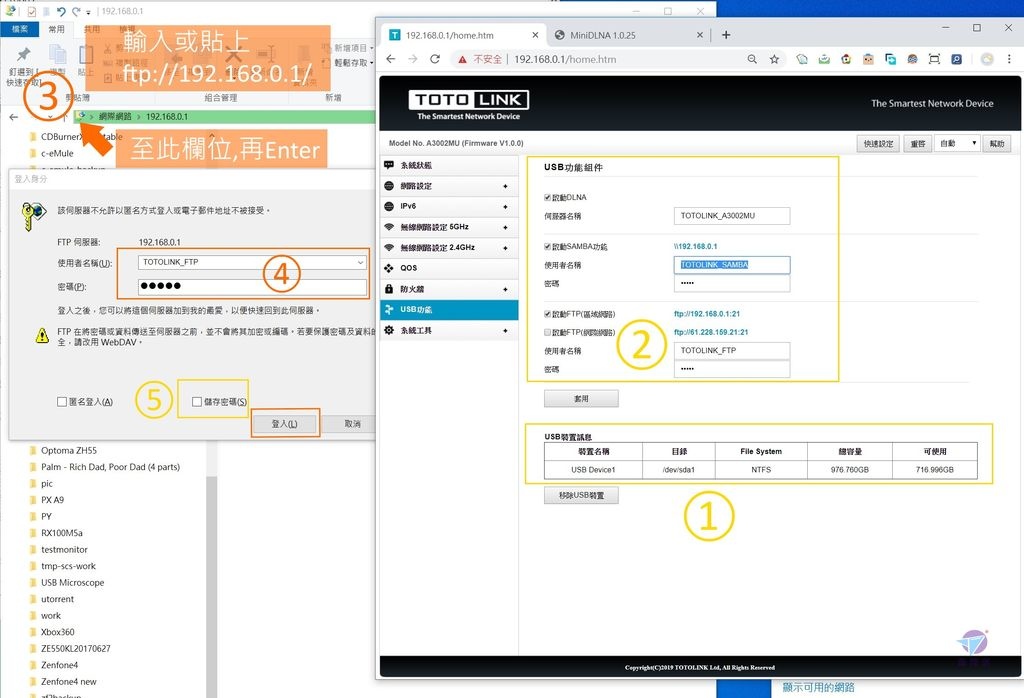
Samba 模式(smb)。
同剛剛的 USB 功能頁面,要確定 Samba 必須有勾選,參考 Samba 區的 ip 路徑與用戶 ID & 密碼 (自己設定的)。
①輸入或貼上「\\192.168.0.1」,再 Enter。
②第一次使用需要 Samba 的用戶 ID & 密碼。建議勾選「記住我的認證」,之後就可輕鬆登入。
登入後的 「smbshare」,還可以連接為 Windows 10 網路磁碟機 (X:、Y:、Z: ......)。
2020/8/8 補充,亦可在 Windows 檔案總管的「網路」內尋找「RLX-LINUX」,再做登入。
Windows 10 將 USB 硬碟識別為網路裝置 192.168.0.1 或 RX-LINUX,兩者是一樣的東西。
Samba 的好處就等於是網路碟,可直接拖曳到播放器看片。
2020/7/14 補充,
萬一拉檔進 samba 時,一開始能看到傳輸視窗,但沒多久傳不動而 timeout。此情況可能是設定跑掉了,請參考以下步驟進行檢查:
(a)進入「開啟或關閉Windows功能」 (在控制台之程式集裡面) 。或可按 Window 鍵,在搜尋欄內輸入「OptionalFeatures.exe」並執行。
(b)在視窗內找到 「SMB 1.0 CIFS 檔案共用支援」&「SMB 直接傳輸 」
(c)勾選此兩項,含下層的選項 SMB 1.0/CIFS 用戶端。(此 2 個子項不勾不影響: SMB 1.0/CIFS 自動移除、SMB 1.0/CIFS 伺服器)
(d)套用之後,依提示重開電腦就可以了。
DLNA 模式。(DLNA = Digital Living Network Alliance)
USB 功能頁面中,請確定 DLNA 有勾選起來,需要注意的是伺服器名稱,可直接用預設值 (TOTOLINK_A3002MU) 或自訂一個自己喜歡的名稱。
開啟後,該 USB 硬碟就多了一個 DLNA Server 身份。
透過手機 app 抓取,示範的是 BubbleUPnP for DLNA / Chromecast / Smart TV。
本地、雲端或無線路由器的資源,都被稱為 Library,畫面最下面已經抓到 TOTOLINK_A3002MU。
2020/8/8 補充,DLNA 使用了 UPnP 協定議框架,有些 app 不會看到 DLNA,而是辨識為 UPnP 伺服器 (如 VLC Player)。
點進去就可以做空中無線播放!
USB 裝置之檔案維護方式,建議如下:
①只要裝置有連接到 A3002MU,不管有線或 Wi-Fi 都可以互通。
②Windows 10 可辨識到 DLNA 裝置。
③不過點進去,只會看到 DLNA 檔案摘要,無法對它讀寫。(因為檔案管理員不是 DLNA Client)
④其實 PC 不必裝 DLNA,同時間可透過 Samba 進入維護,最為便利。(ftp 也可)
透過以上示範,可知道 DLNA、Samba、ftp 三個在 A3002MU 之下可同時並存,只要有適當軟體,就能取得資源並進行日常管理。
A3002MU 的 USB port 供電能力足夠,內裝傳統硬碟的 USB 裝置一樣可直接驅動。
註: DLNA 只會辨識影音檔,即使字幕檔 SRT 在同一目錄下也不會被"看見"。解決方法
#10 A3002MU 應用 - VPN
A3002MU 內建 VPN Server,俗稱翻牆功能 (VPN = Virtual Private Network),這是 TOTOLINK 享譽已久的功能。它支援 L2TP 及 PPTP 兩種隧道協定連線方式,可搭配 Windows、Android、MacOS,與 iOS 之 VPN 功能。(註: iOS 10 起,只可用 L2TP,已不再提供 PPTP)
(註: PPTP = Point to Point Tunneling Protocol,L2TP = Layer 2 Tunneling Protocol)
一般講到「VPN」3 個字,最先會聯想到外面的 VPN 服務,例如 ExpressVPN、NordVPN、IPVanish......。然而,透過 A3002MU 是建置一個你私人用的 VPN,屬於相同技術不同應用,不應混為一談。
由於大陸政府對網路控管嚴格,大家天天用的 LINE、Facebook、Google、YouTube 及 IG...... 都會被封鎖。如果你是在大陸工作的台商或旅遊者,這將為日常生活帶來困擾。
所謂 VPN「翻牆」特指大陸翻到國外,因為"牆"在大陸 (註: 反過來,台灣進大陸的 VPN 稱「逆翻牆」,例如你想取得限定在大陸地區觀看的影音串流資源......)。
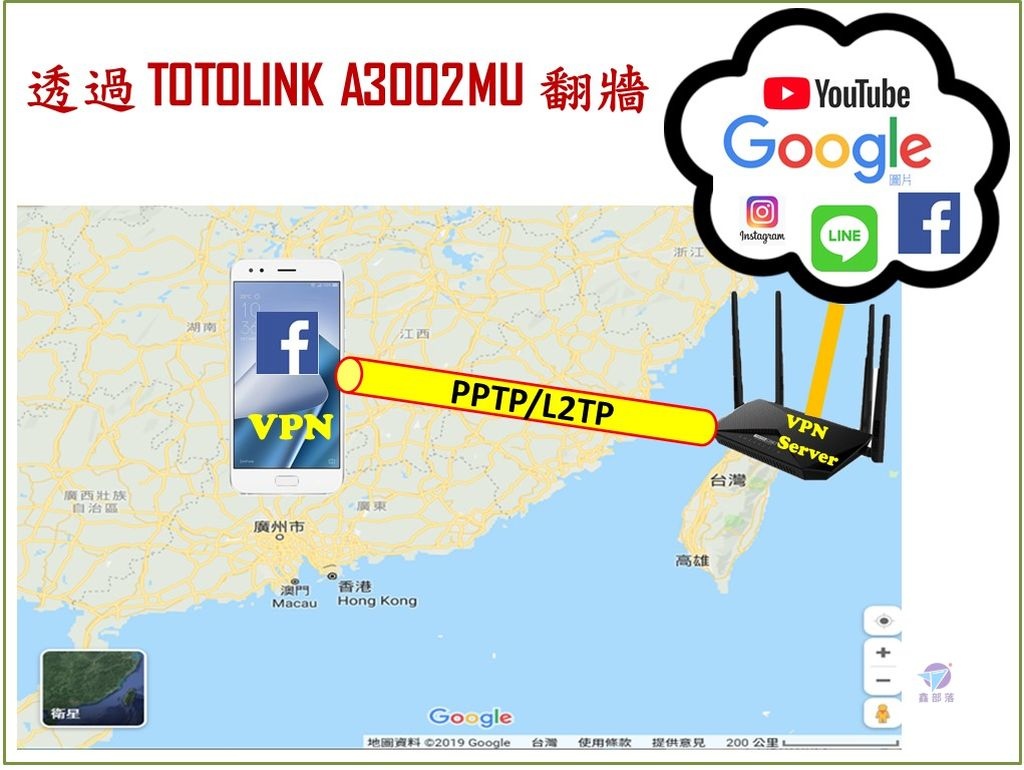
A3002MU 的「翻牆」條件如下:
(1)在台灣的 A3002MU 裡,要先開啟 VPN Server,再設定一組 VPN 使用者 ID 與密碼,可選 L2TP 或 PPTP,並選擇綁定加密 (PPTP: MPPE、L2TP: IPSec)。
(註: 一台 A3002MU 最多可設定 6 組使用者 ID)
(2)在大陸的人員 (實際要翻牆的人),使用系統內建 VPN 功能或 VPN app (例如 Android 手機或 iOS 手機都有內建 VPN),搭配取得的 A3002MU 實體網際網路 IP,先連回 A3002MU。
(註: 實測 Android 8.0.0 手機,要開啟 PPTP 連線就請選 VPN 選單中的「PPTP」,想用 L2TP 連線就選 VPN 選單中的「L2TP/IPSec PSK」。Apple XR 手機 (iOS 12.4),則進入設定裡面的 VPN 設定,先加入一組 L2TP 對應到 A3002MU,就可以做連線了)
(3)VPN 成功連線 A3002MU 後,接著會由 A3002MU 負責發/收台灣的網際網路之流量(開放無限制),位在大陸的連線手機/裝置就能正常使用 FB、YouTube......。
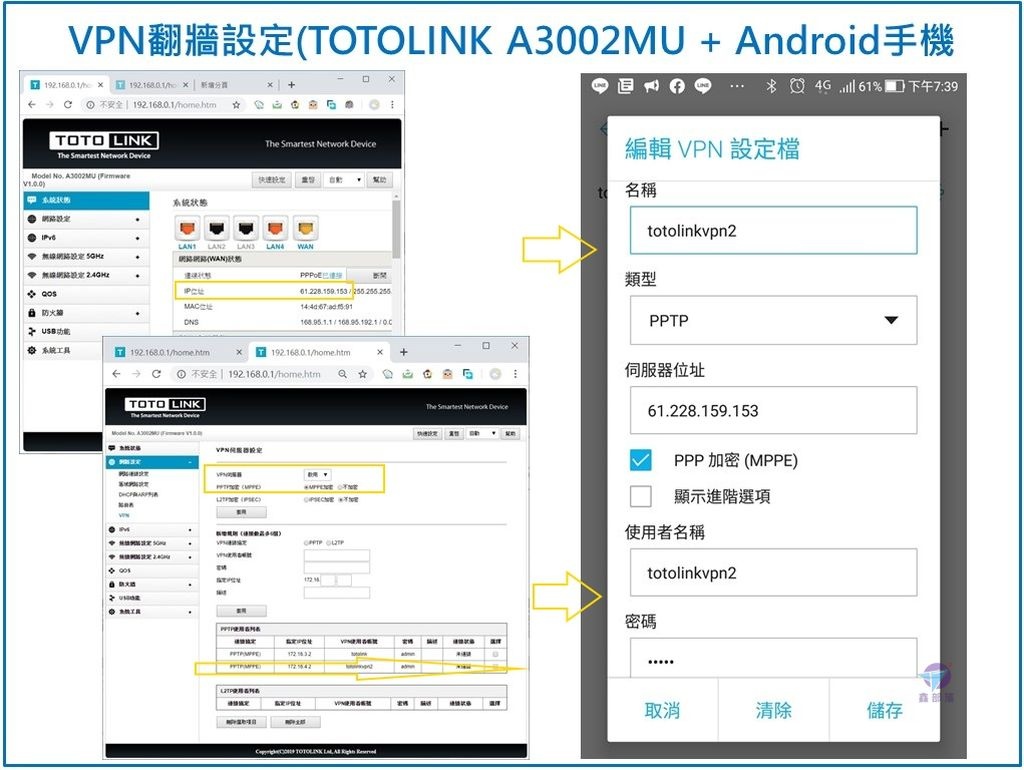
它的原理是這樣,連線會先「私對私 」(經由 VPN,大陸到台灣),這一段資料內容是加密的,所以無法被阻擋。進入 A3002MU 後,它會幫忙做「私對公」 ( VPN to Internet)。若是台灣對大陸方向的流量,作用則是相反的,將由大陸端裝置的 VPN 功能解開加密流量。
這裡有個問題,如果 A3002MU 的實體 IP 是來自 PPPoE ,它必然是浮動的,所以某個時間可能會改變。
該怎麼辦呢?
(a)請家人回報當時 PPPoE 之浮動 ip (WAN port)。
(b)申請固定 ip (光世代可線上申請 1 個固定 + 7 個浮動 ip,詳情請洽 ISP)。
(c)搭配 DDNS 方案。
透過 4G 或 Wi-Fi 都可以開啟 VPN,連通後將在 Android 手機訊息區看到一把鑰匙圖案,表示 VPN 作用中。(若是 iOS,則會在訊息區看到 VPN 字樣)
A3002MU 的 VPN 應用不僅限於大陸,國外要連進台灣也可以。
有些 YouTube 影片會被加上地區鎖,例如加拿大進來的瀏覽者,就無法觀看某些台灣新聞頻道或畫面。這時候可以把家裡的 A3002MU 先設好 VPN,出國後就可以透過 VPN 方式解除地區限制。
值得注意的是,無論 PPTP 或 L2TP,都會因為額外處理(例:封裝與解開......)而消耗原本的可用資料頻寬,所以傳輸率必然會降低。以下為實測的結果:
(1)PPTP 連線幾乎一點擊就通,L2TP 要花 5-6 秒鐘,這是指連接到 A3002MU,兩者有差異。
(2)基準測試,無 VPN 下跑 OOKLA Speedtest,下載 59.8 Mbps,上傳 20.5 Mbps,(Wi-Fi 連到 A3002MU 的 5G SSID,運作於 433 MHz,60 公分距離,以下 (3) & (4) 同)。
(3)PPTP,下載 9.9 Mbps,上傳 5.49 Mbps。
(4)L2TP,下載 10.3 Mbps,上傳 6.81 Mbps。
以上測試連做數次,L2TP 的數字都略優於 PPTP。但整體而言,資料的額外負擔 (overhead) 都相當高,因此跑 VPN 傳輸變慢是正常的。所以不用 VPN 時請記得關閉它,忘記關一樣可上網,不過網路效能會差一截。
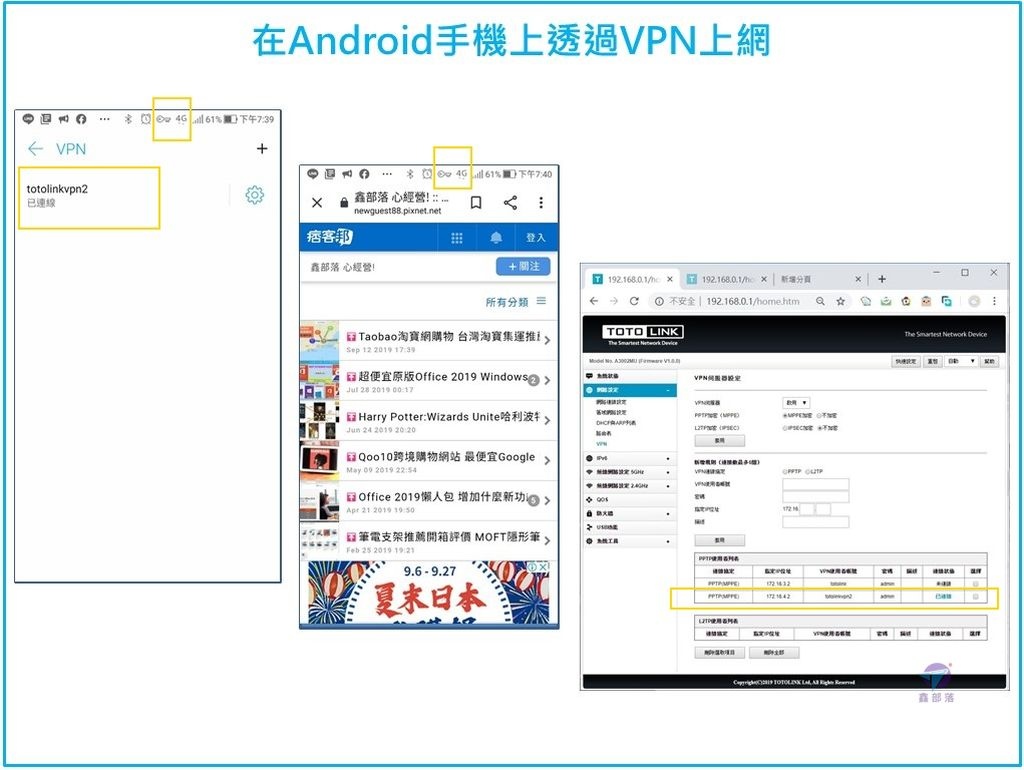
#11 心得與感想
不少民眾自從裝設好 AP 無線路由器,就忘了它的存在,往往過了好幾年還繼續用著同一台。
向下相容固然是美意,然而它也會讓人們忽略路由器升級的時間點。你可能從沒想過,有不少傳輸瓶頸,是設備老舊造成的?
例如已變成標配的雙頻功能,即 2.4 GHz 與 5 GHz 在同一台,其實已問世相當久了 (802.11ac 前身之 802.11n 就有)。然而,如之前的 Wi-Fi 信號圖,實際上不少家庭 AP 仍沒跟上,所以遇到潛在頻道干擾與傳輸緩慢問題便不足為奇了。
如果你家無線路由器為超過 3 年的機器,建議做更換的評估,不要再讓你手機忍受舊 Wi-Fi 技術!
升級 802.11ac 不一定需要買最高檔機種,選購時主要有兩大考慮因素,一個在 WAN 端,另一個在使用裝置端。例如使用高階光世代速度套餐,就需要傳輸量越大的機器。若從使用端看,無線路由器至少要能匹配裝置或手機之 Wi-Fi 最新技術。
無特別上網用途的民眾,在 A3002MU 完成最基本的 WAN 設定之後,其他的參數原則都不用做。手機與電腦的 ip 都將由 A3002MU 透過 DHCP 自動配發,只要連上它的 Wi-FI SSID 就能上網,不需要煩惱。
但如果你家裡設備已經有用到固定 ip,例如 Wi-Fi 印表機、智慧家庭控制系統的 VNC & RFB、或下載 app 需要......,都屬於這一類 。而且可能還需要搭配 Virtual Servers 或 Port Triggering,做內外 ip 傳輸對應。此種狀況下,建議舊換新之前先把原無線路由器之設定參數截圖或留下設定值重點紀錄,然後比照辦理將 A3002MU 設定完成。
對於 DIY 感到煩惱的民眾,選用 USB 網卡升級將是最簡單無痛的方式。本文測試的 TOTOLINK AC650AU 屬於單天線便攜產品,速度非最頂尖但可滿足一般需求。即插即用的便利性,不論 PC 或筆電,馬上就能享受 802.11ac 技術,是實用的選擇。
TOTOLINK A3002MU 具備 802.11ac 與多項實用功能,容易使用且速度表現穩定,一次可追上許多新技術,是高 CP 值的家用升級產品。
延伸閱讀 - TOTOLINK 系列 (新文章排前面)
NEW #8 TOTOLINK T8 Mesh推薦4台開箱評價評測 3+1 性能大躍進
HOT #7 TOTOLINK T6 Mesh 後篇 (3台 T6 mesh 評價評測 3台版完整Mesh網狀路由器系統 第3台緊急參戰!
#6 TOTOLINK T6 Mesh 前篇 (2台版開箱評測 T6 * 2 Mesh網狀路由器系統 無縫漫遊 自動連線 有感升級 免配對 直接連 好方便
# 5 TOTOLINK X5000R AX1800 WiFi 6 Giga無線路由器開箱評測 輕鬆了解Wifi 6 802.11ax 的優點有感升級 與A3002MU比一比 全速度實測的方法
#4 TOTOLINK T10 AC1200 Mesh Wi-Fi 無線網路系統 無縫漫遊網狀網路系統
#3 TOTOLINK A700R EX1200T 無線路由器&雙頻無線訊號強波器推薦開箱 AC1200雙拍檔評測! 家庭上網AC入門分享器 EX1200T雙頻無線訊號強波器 升級與強波一次搞定
#2 雙開箱! TOTOLINK A3002MU Giga無線路由器 + AC650UA 雙頻無線 USB網卡評測
#1 TOTOLINK A3002MU 取代A3002RU 前後代 AC1200 無線路由器 規格比較篇
TOTOLINK 官方資源
TOTOLINK TW (吉翁電子)客服中心 - 0800-885-799
延伸閱讀 (新文章排前面)
NEW #4 WiFi 無線網卡怎麼選? 如何買? 筆電桌機的 802.11ac 解決方案懶人包 選購攻略[新版網路教學]
NEW #3 Intel AC9260 Wireless-AC 9260 PCIe 網卡 802.11ac 1.73Gbps + 藍芽5.0 開箱
#2 USB 無線網卡天線版開箱 (台幣200元含運有找的 Windows 10 桌機筆電 Wi-Fi網卡)
#1 如何選購 PC WiFi 無線網卡? 為你評析桌機的 Wi-Fi 解決方案[網路教學]
重要訊息 原廠支援! 全國最低價!
謝謝閱讀,Thank you! 敬請持續關注 鑫部落。心經營! (http://newguest88.pixnet.net/blog)
如果您喜歡這篇文章,歡迎到鑫部落粉絲團幫我們按讚(直接點擊此處 or 下面連結 or 右邊浮動側欄),感恩!
合作信箱: mandy.sun@msa.hinet.net
********************************
Title:TOTOLINK A3002MU開箱推薦 AC650UA雙頻無線USB網卡評測評價 雙開箱! AC1200 Giga無線路由器新款 取代A3002RU 802.11ac 1200Mbps 5G WiFi 5 802.11ac Wave 2 VPN翻牆 全Gigabit埠 MU-MIMO Beamforming訊號雷達技術 內建USB埠 內建中華電信光世代MOD埠 私人VPN翻牆機 PPTP MPPE L2TP IPSec 支援IPv6通訊協議 雙孔式壁掛 吉翁電子1000Mbps
(不影響 SMB 1.0/CIFS 自動移除、SMB 1.0/CIFS 伺服器


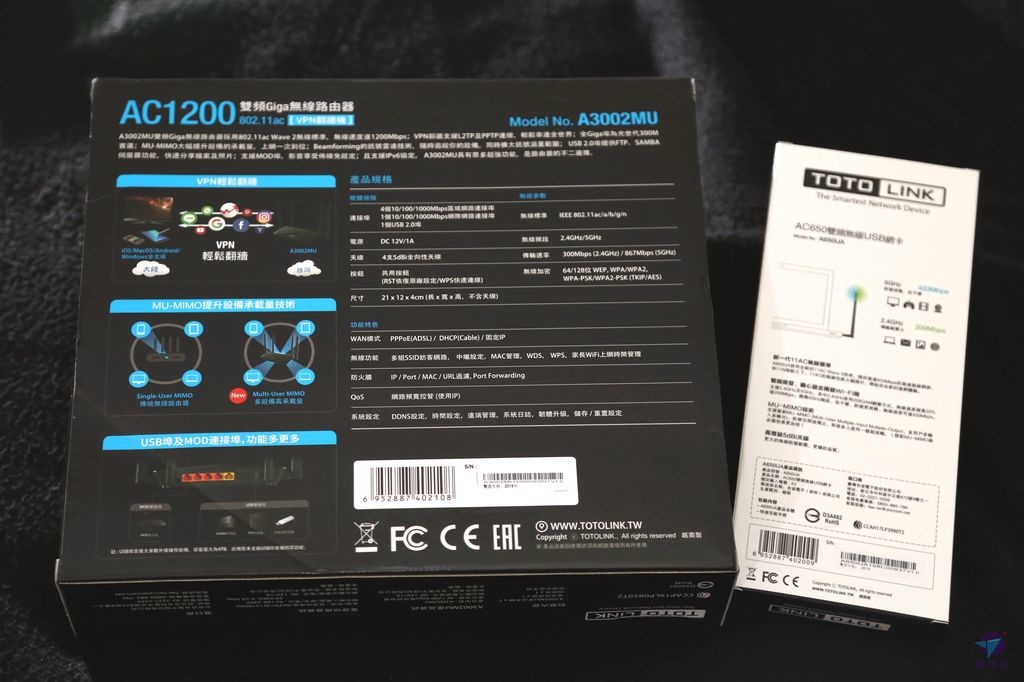



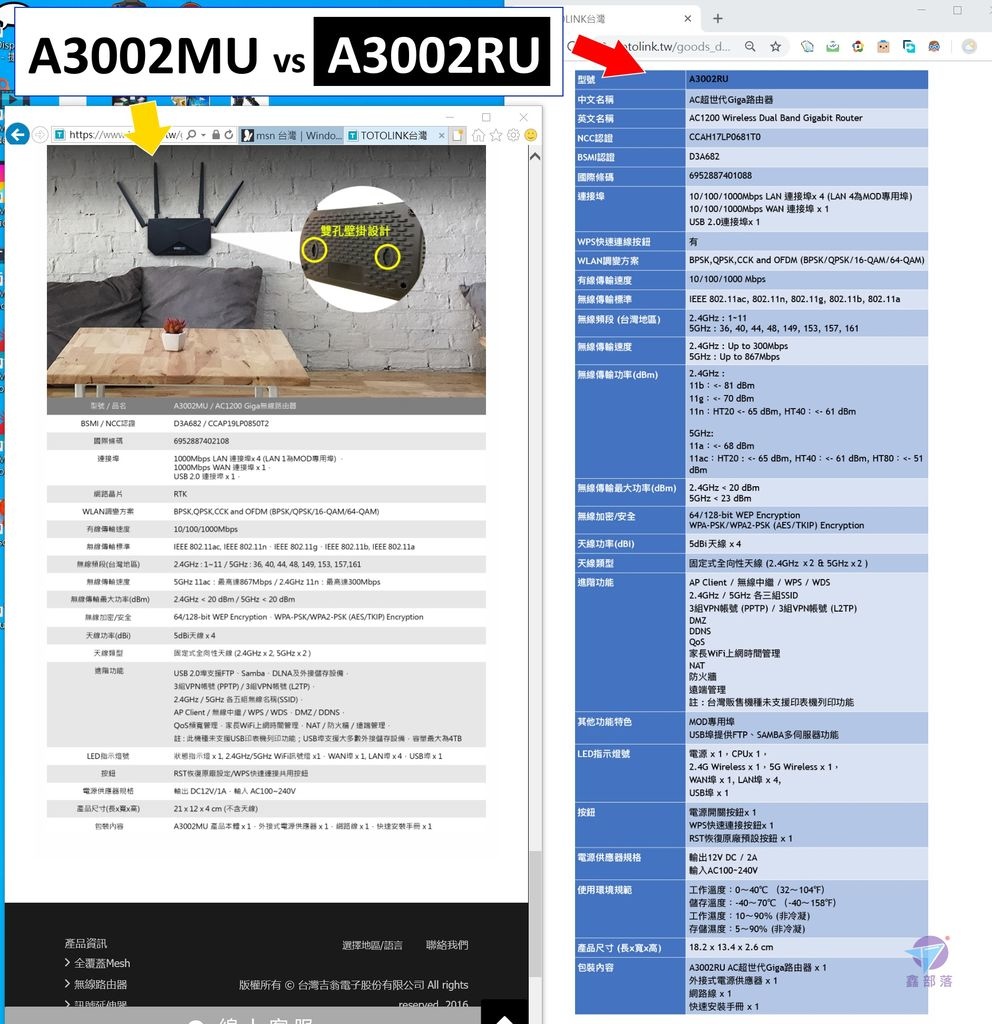



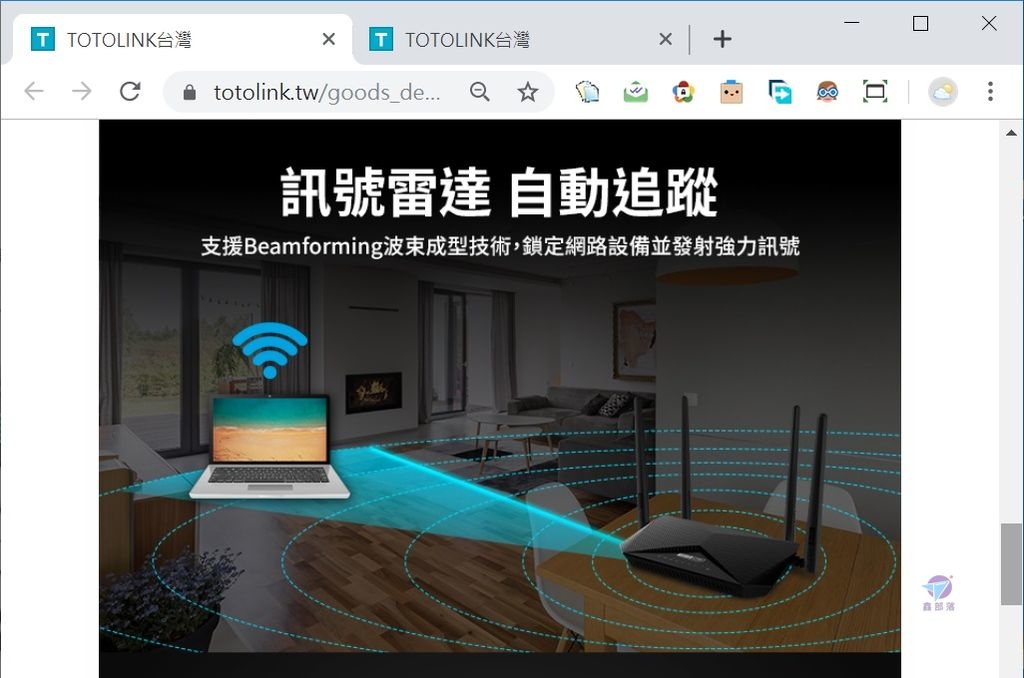








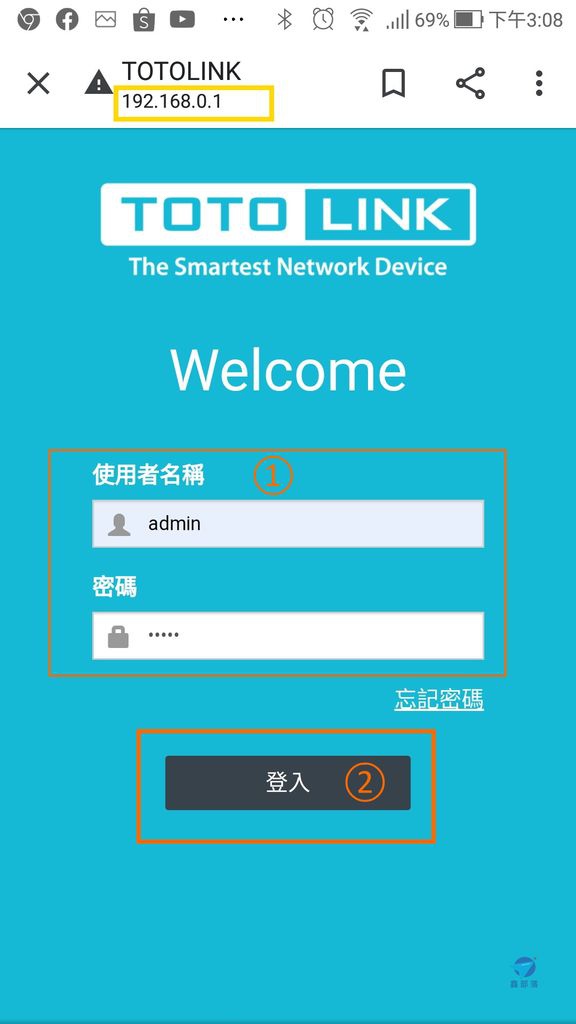
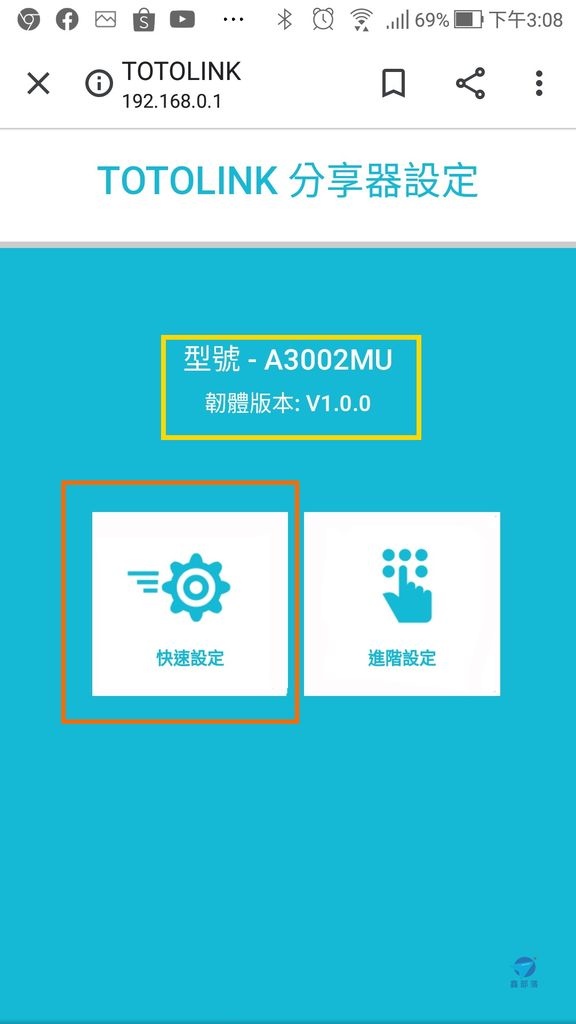
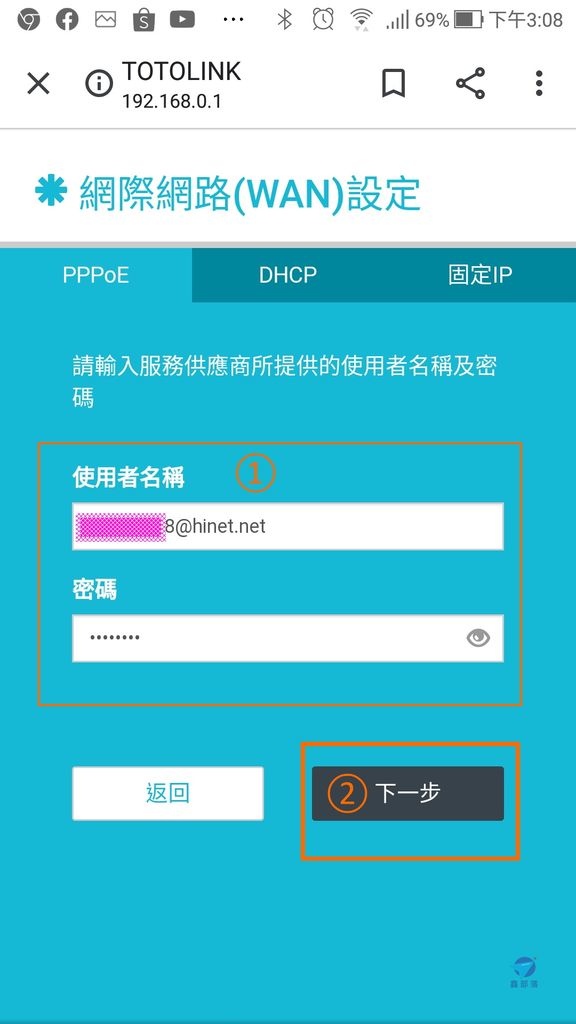
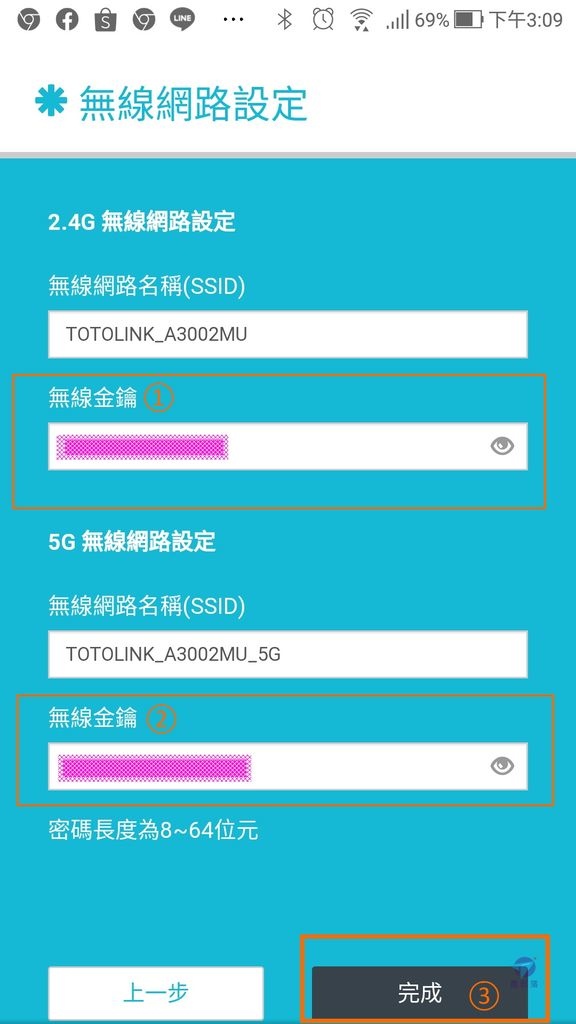
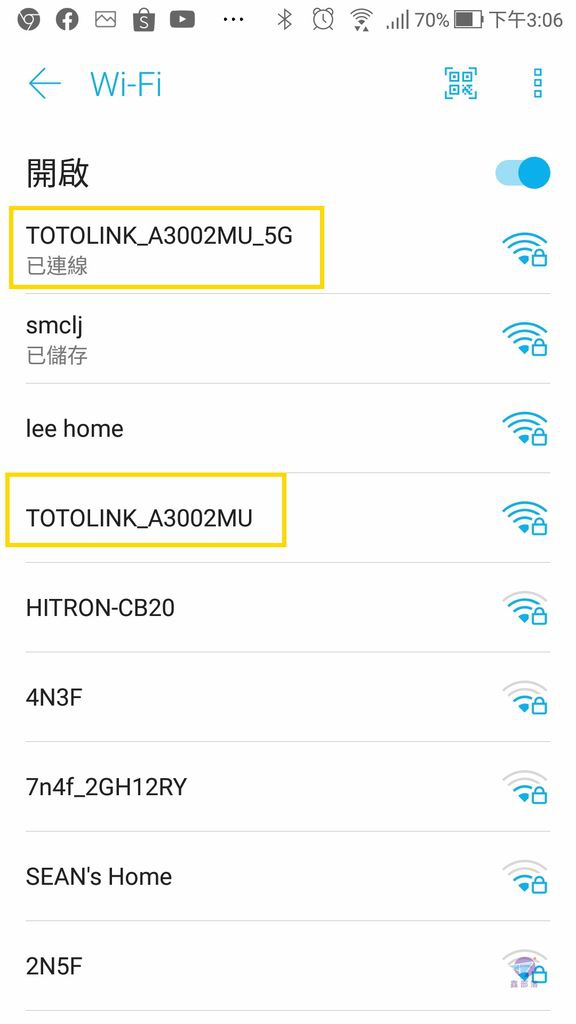
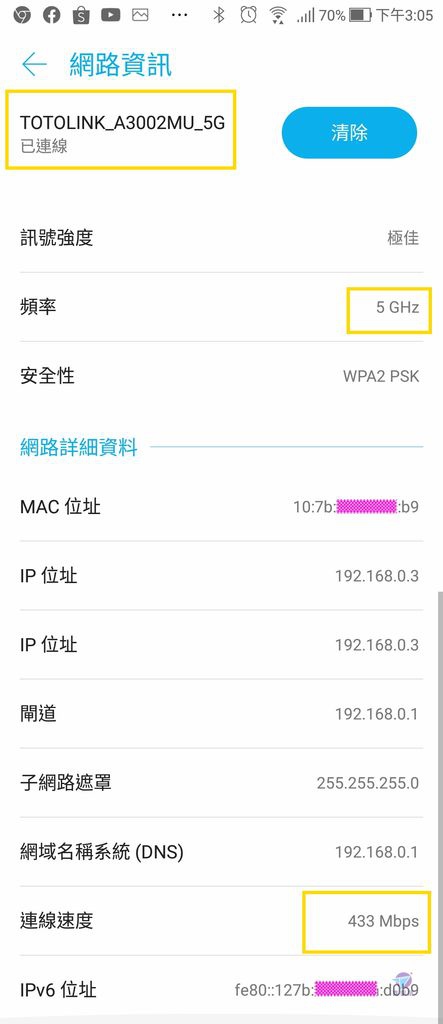
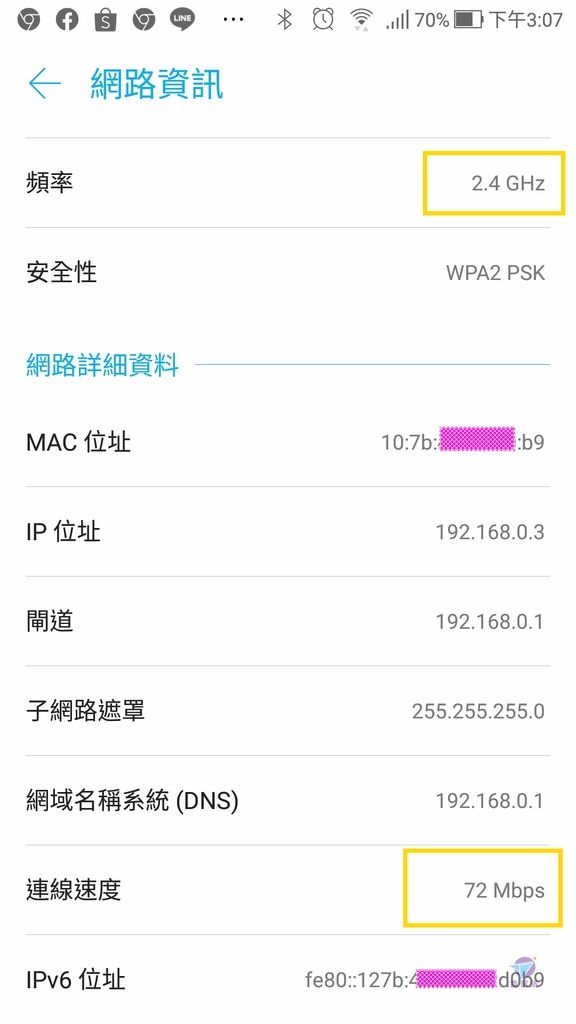
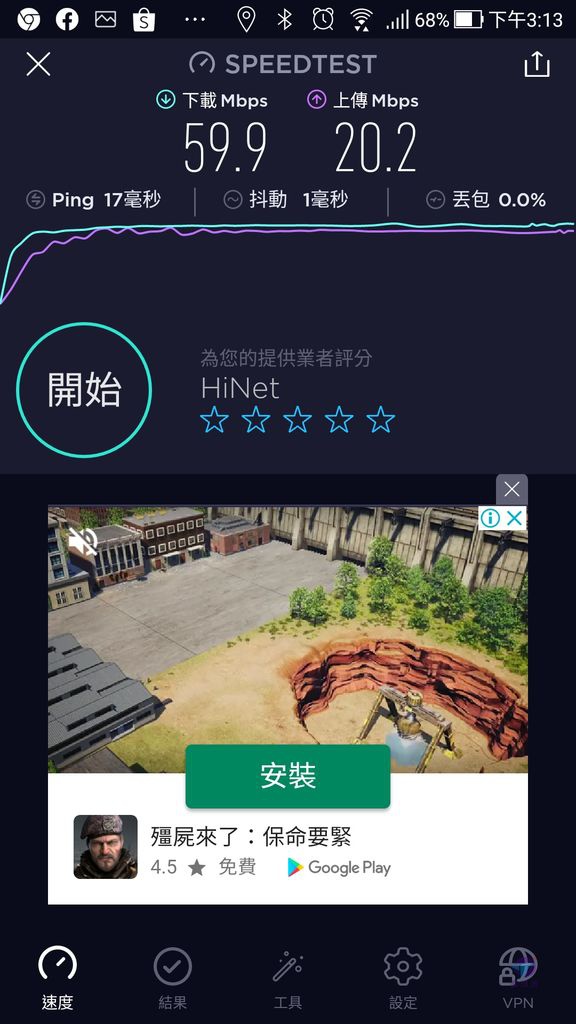
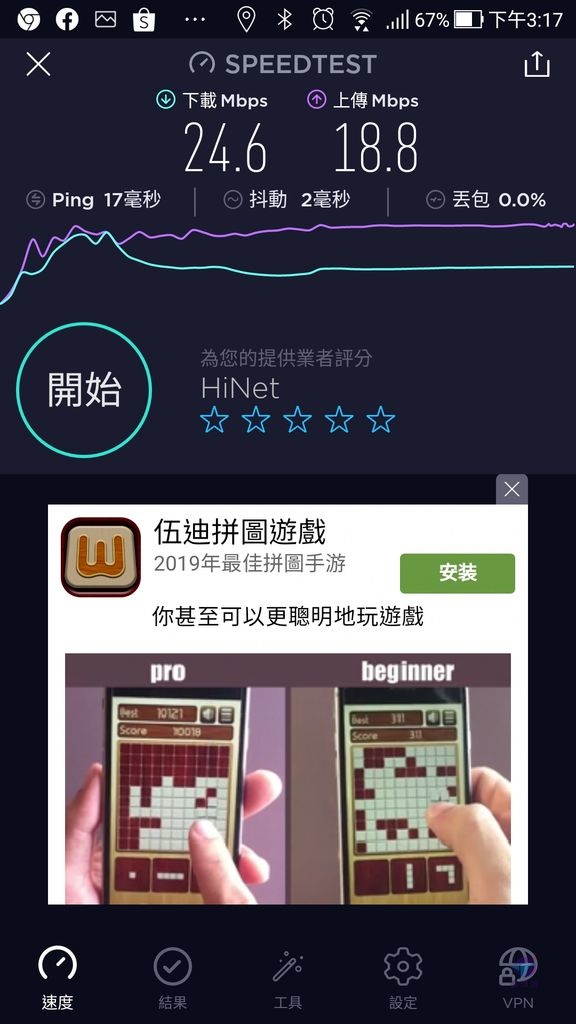
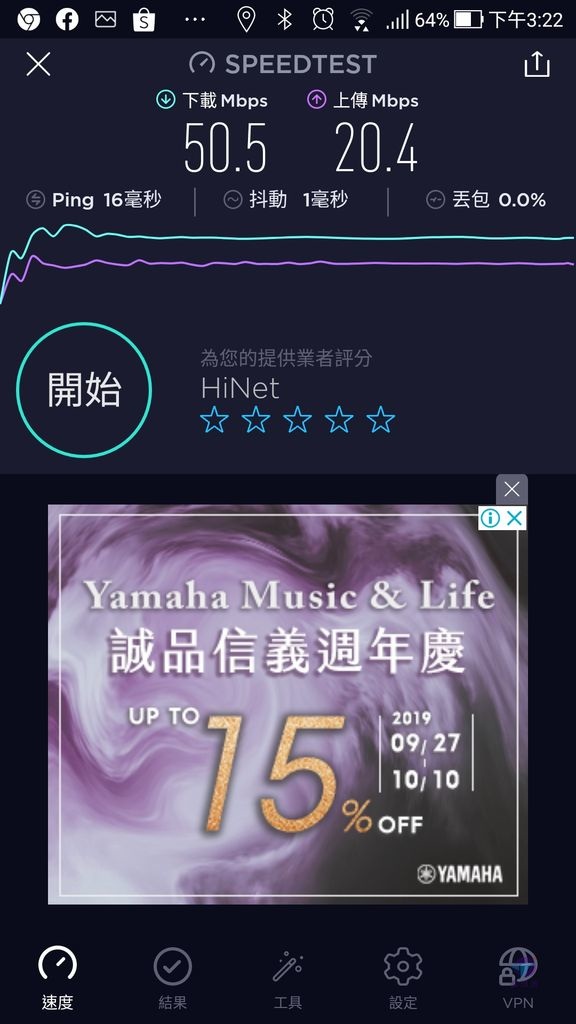
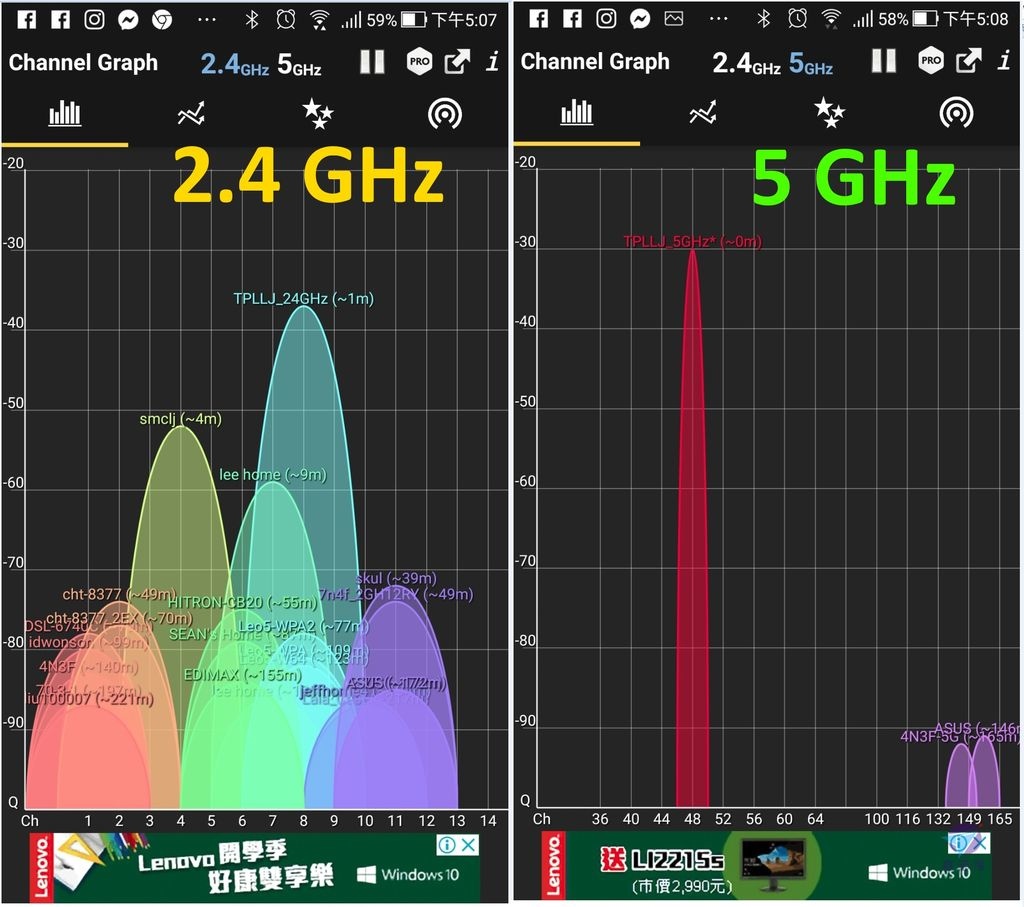
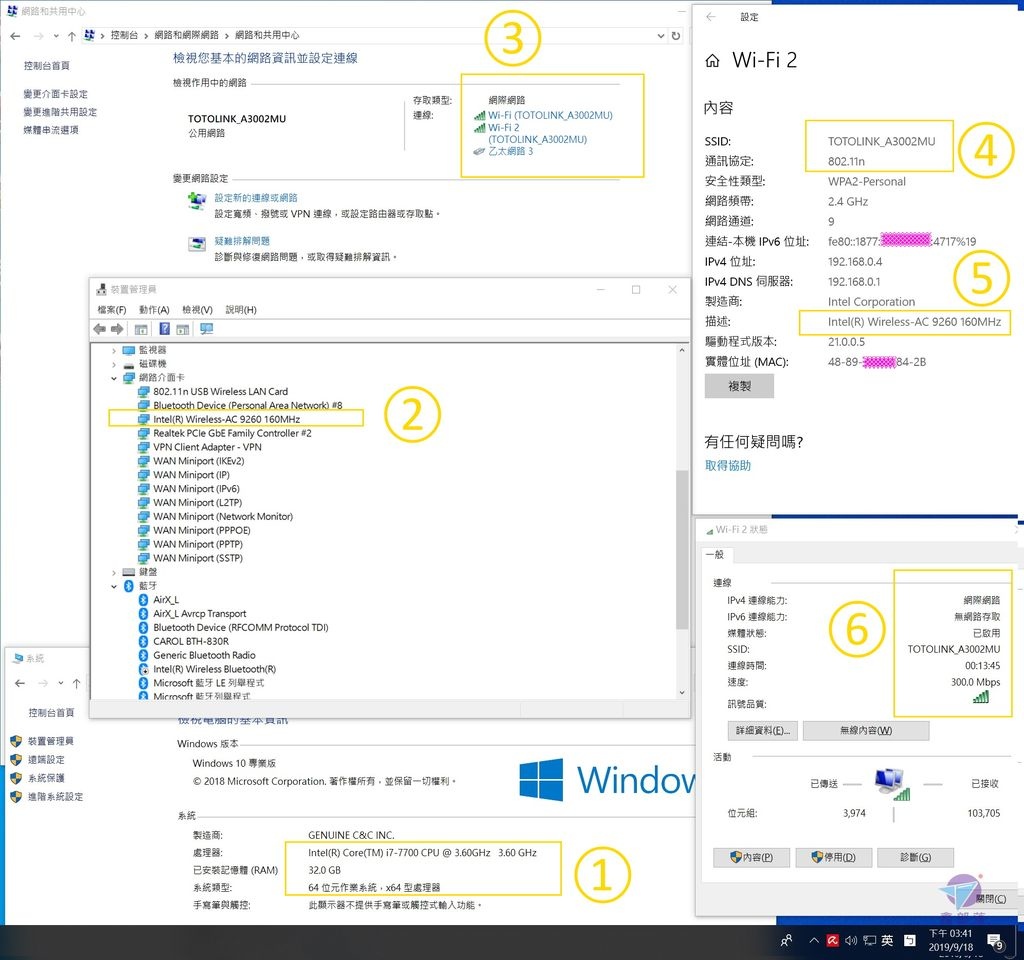
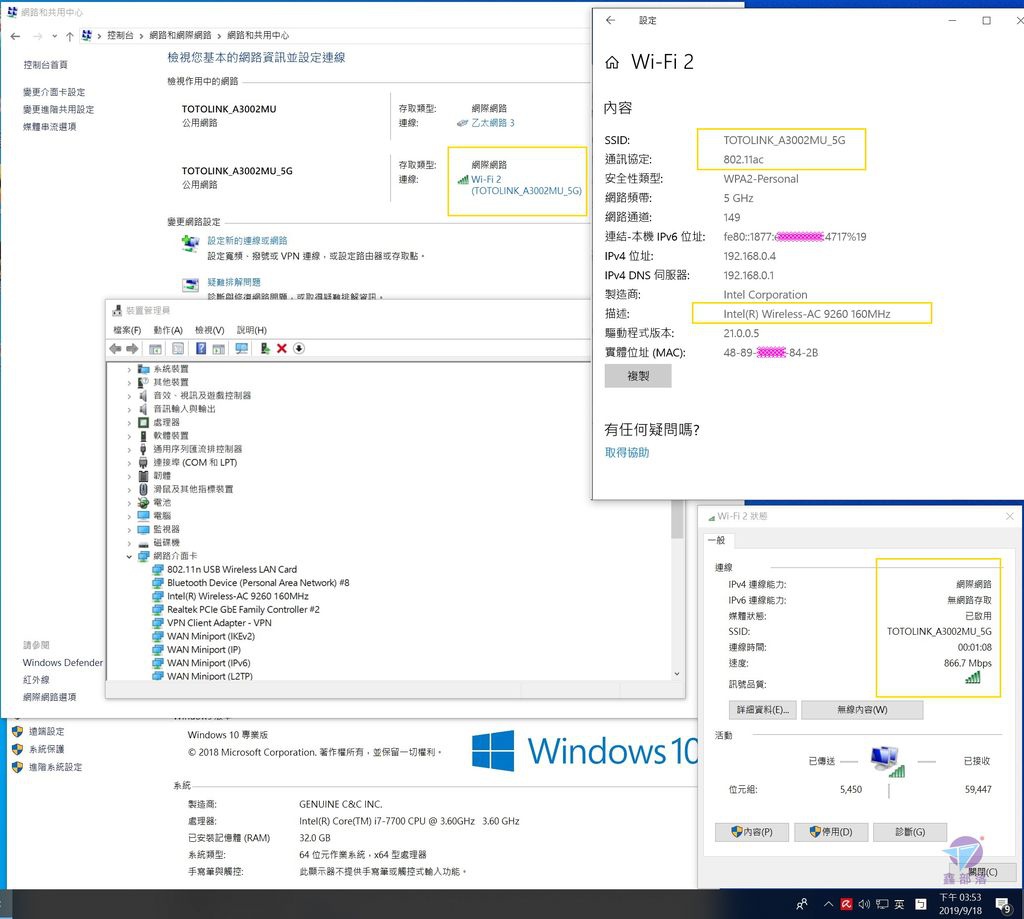
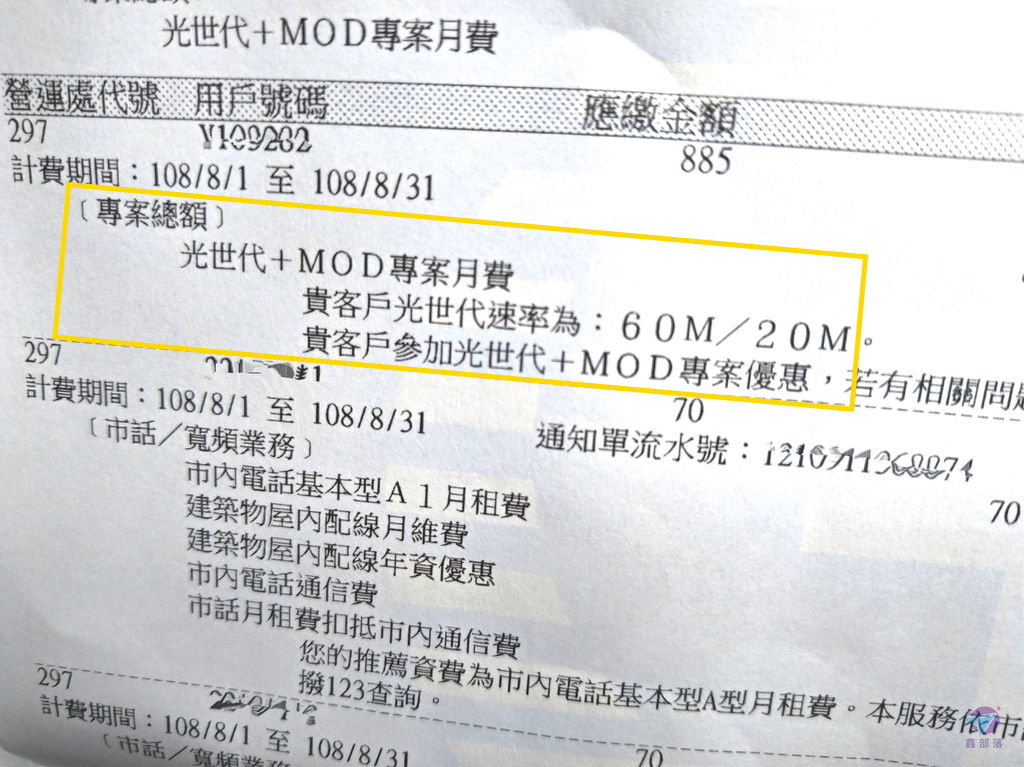
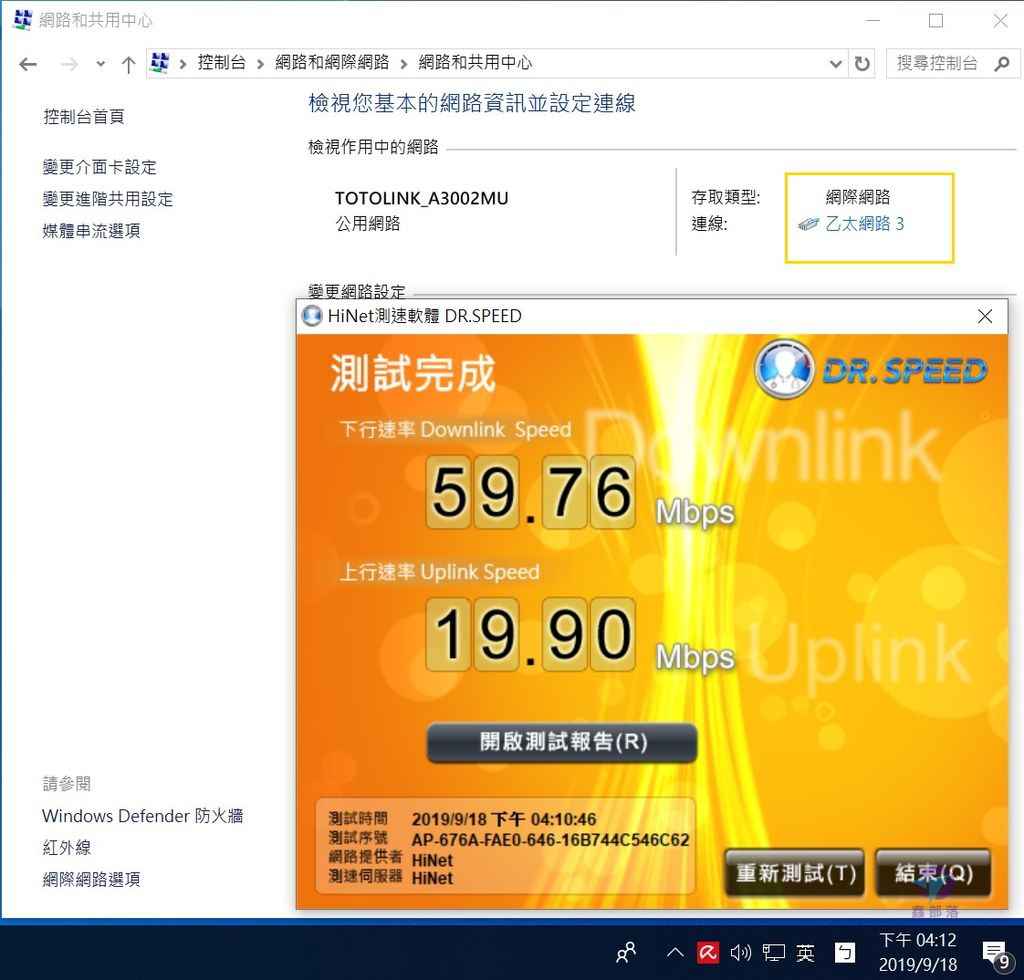
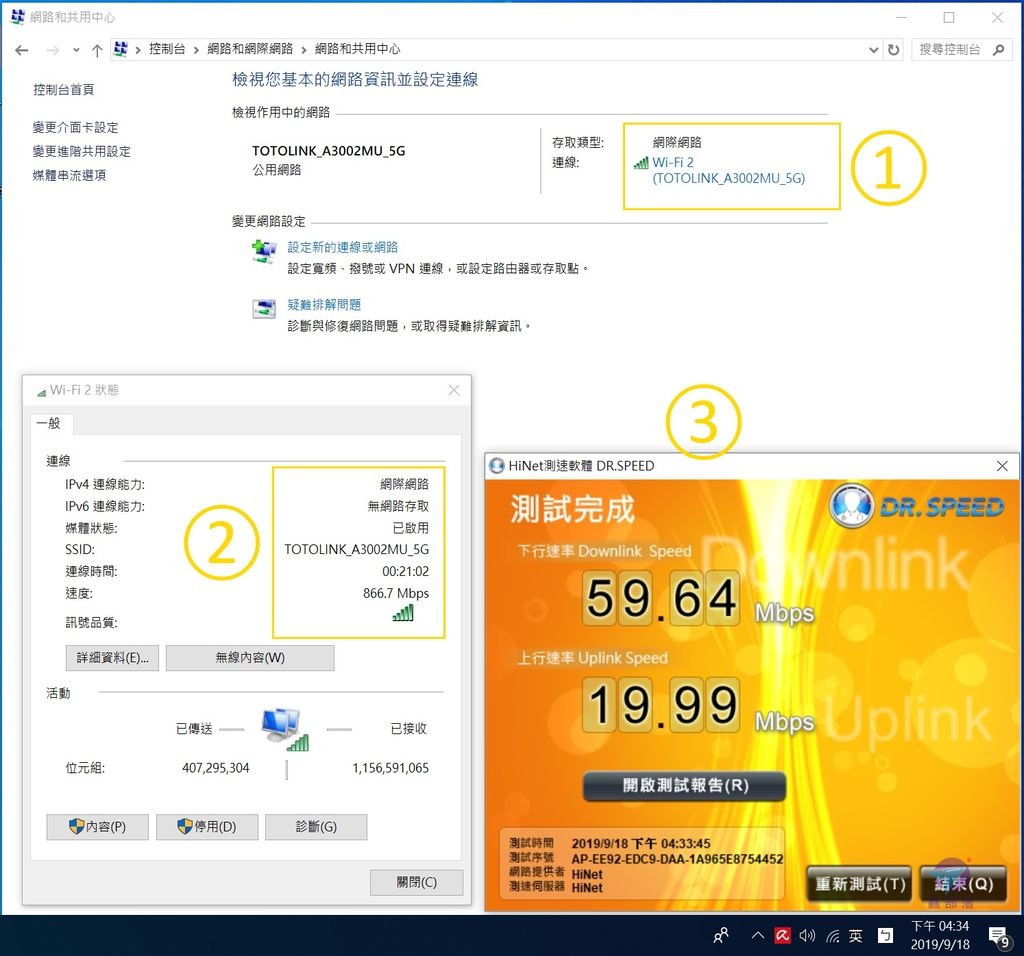
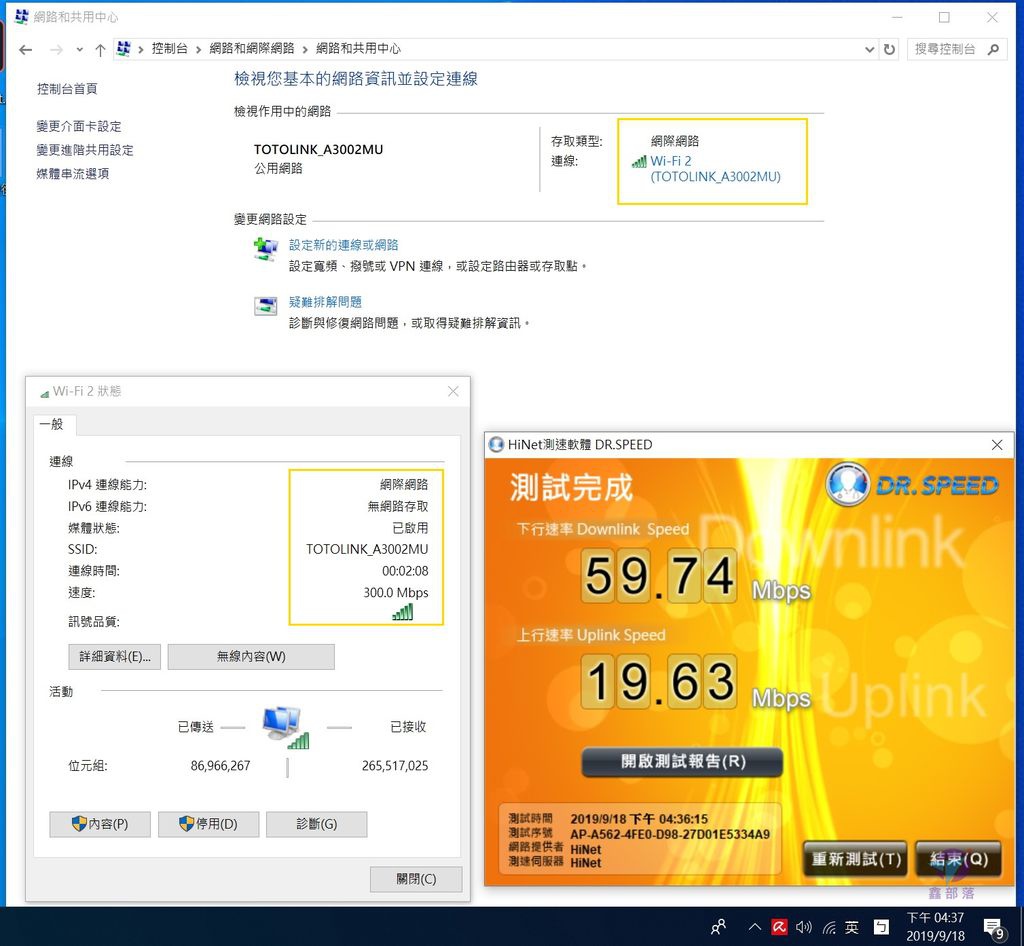

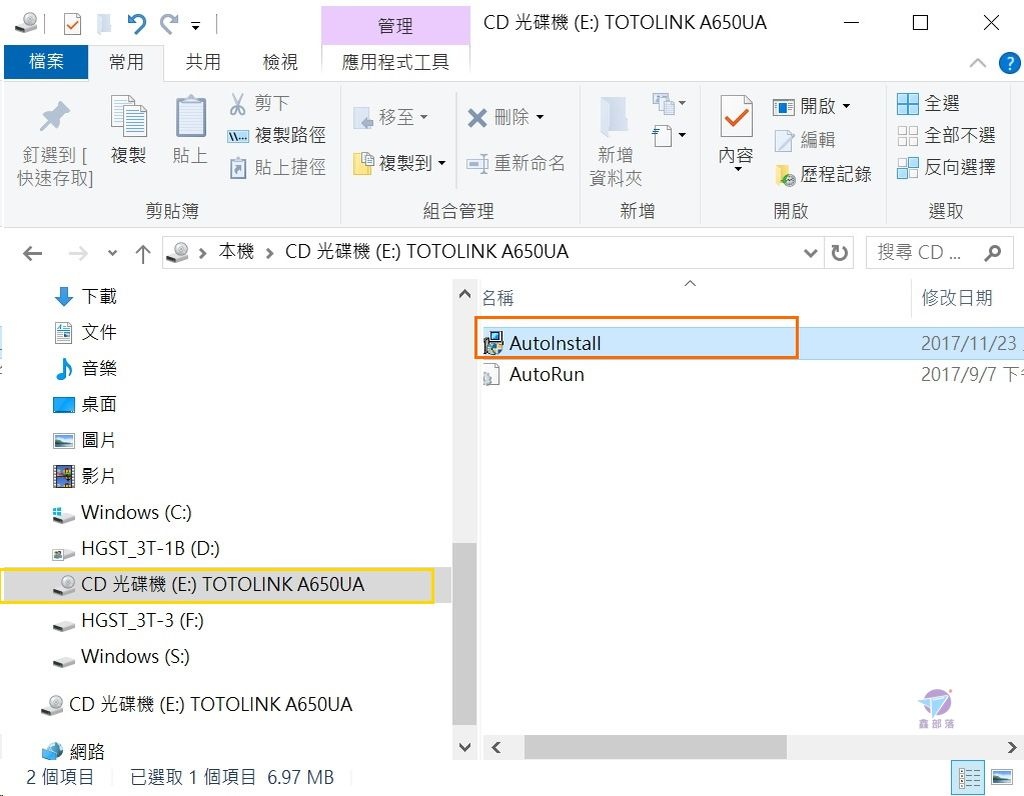
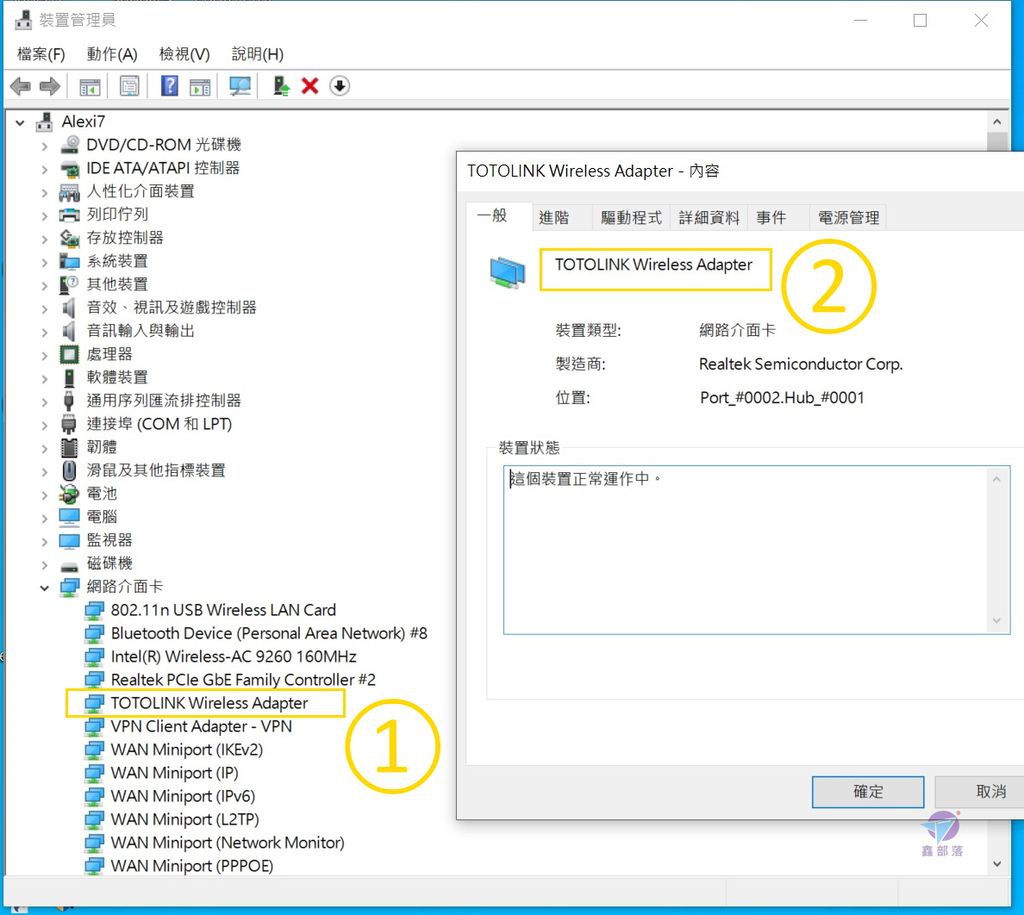
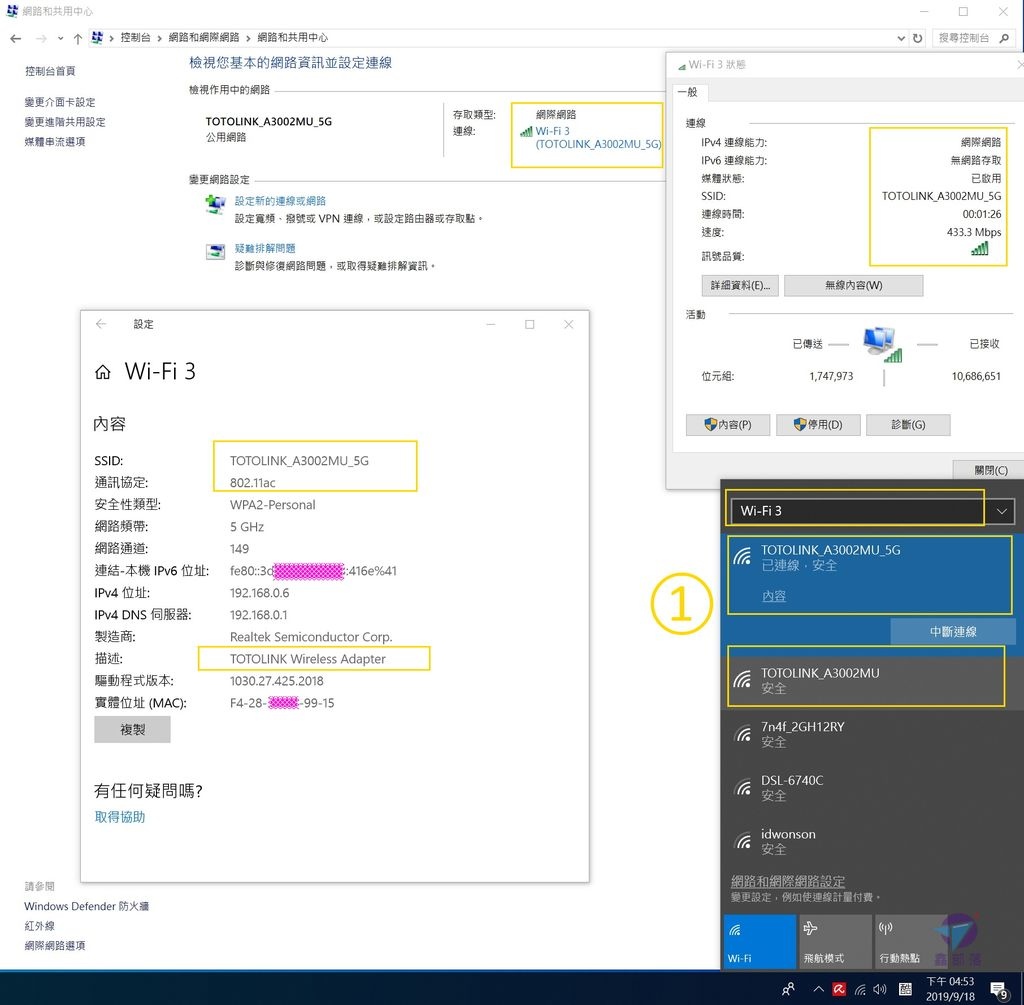
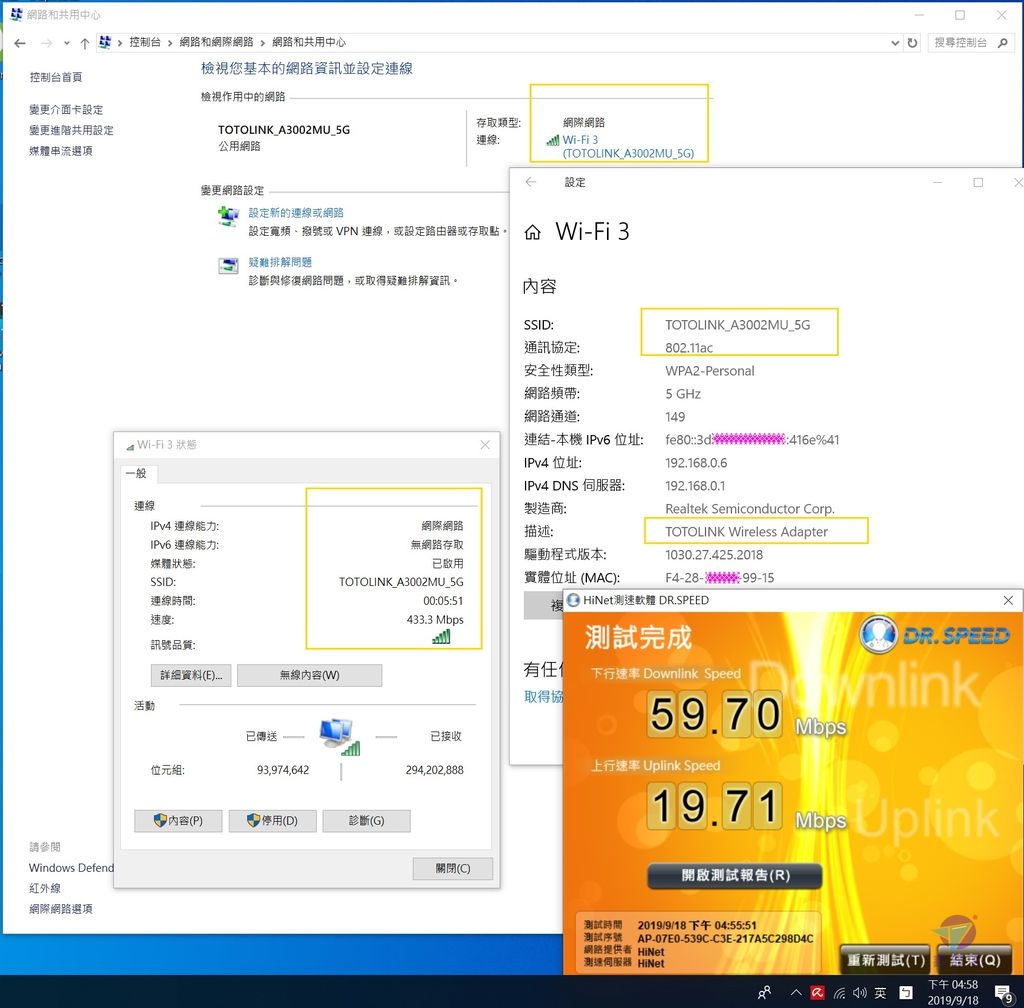
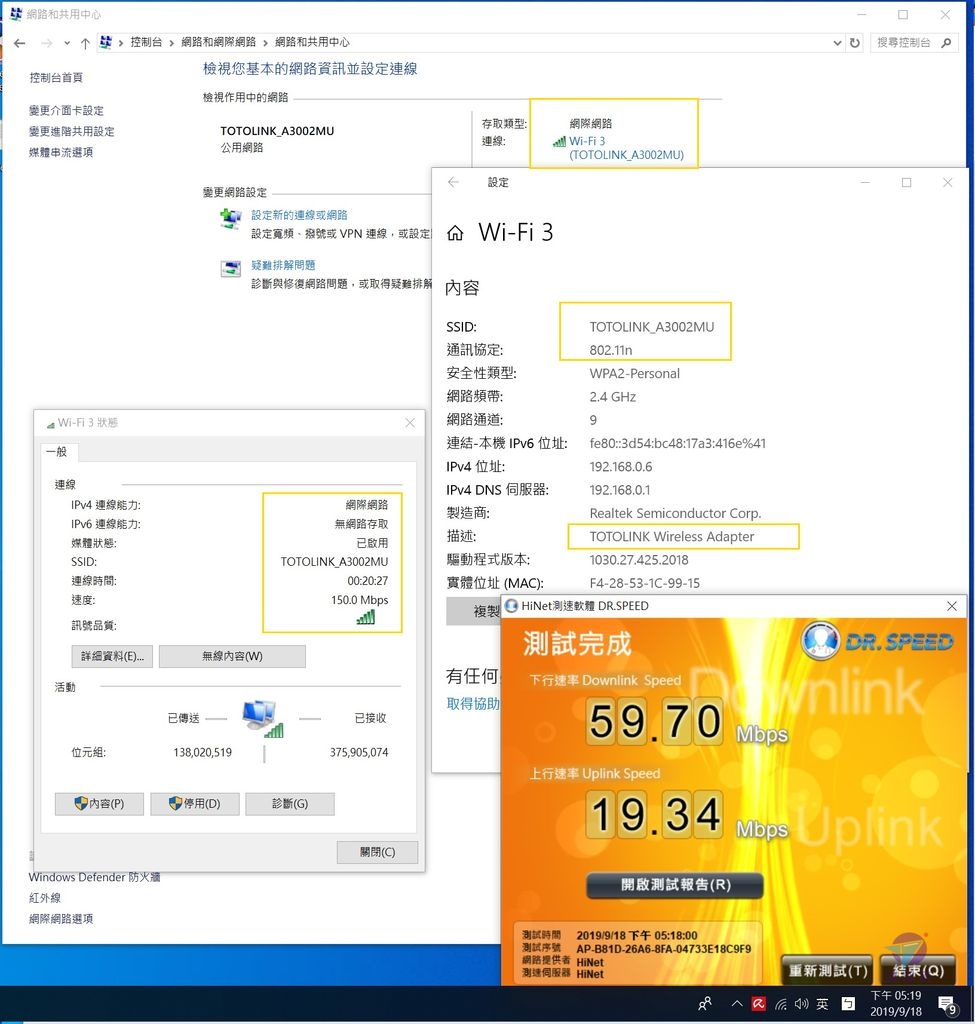

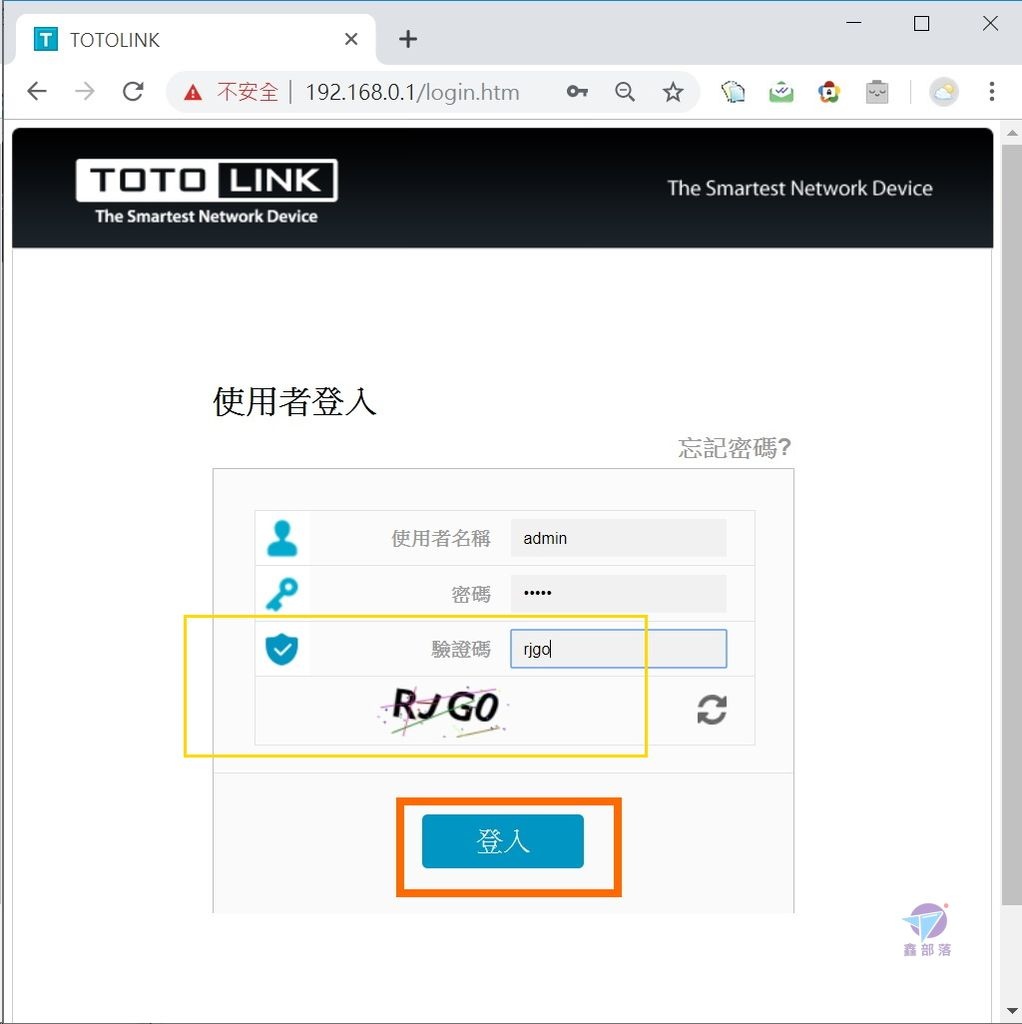
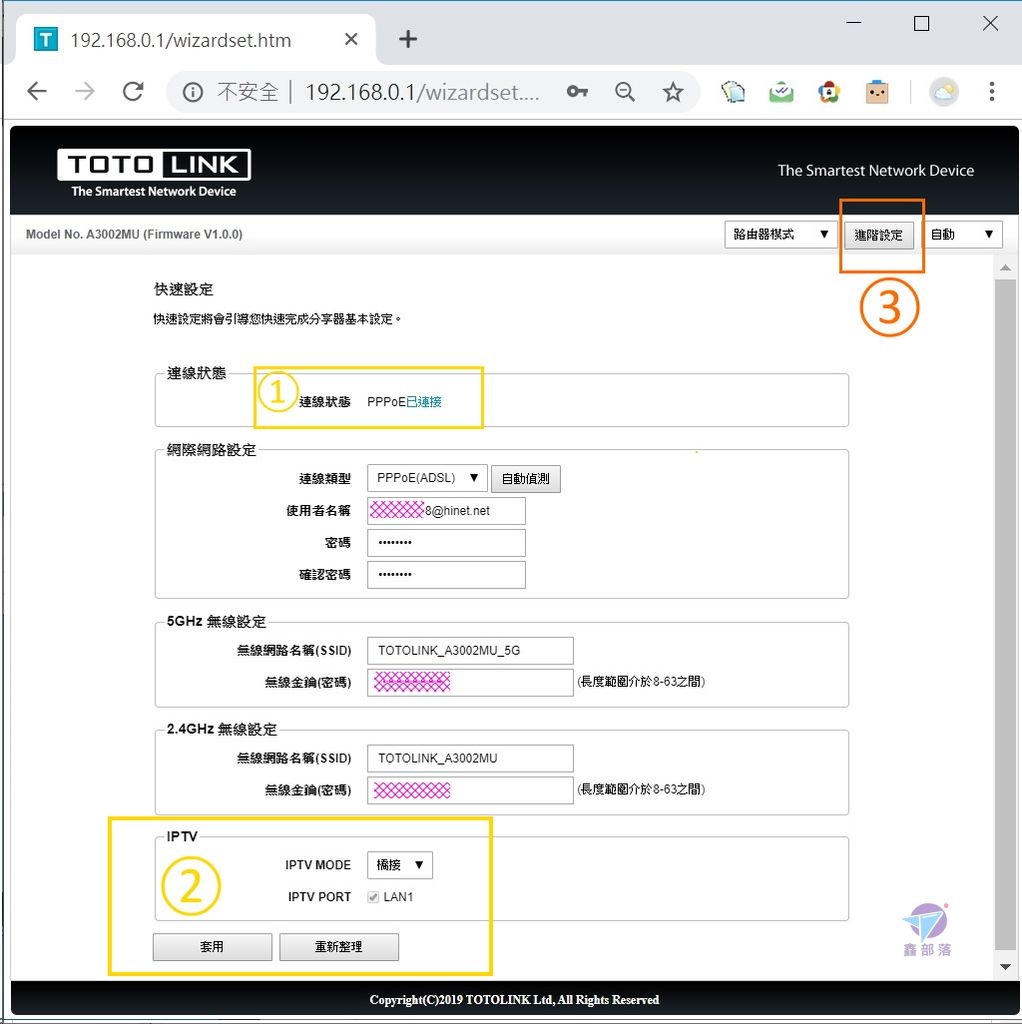

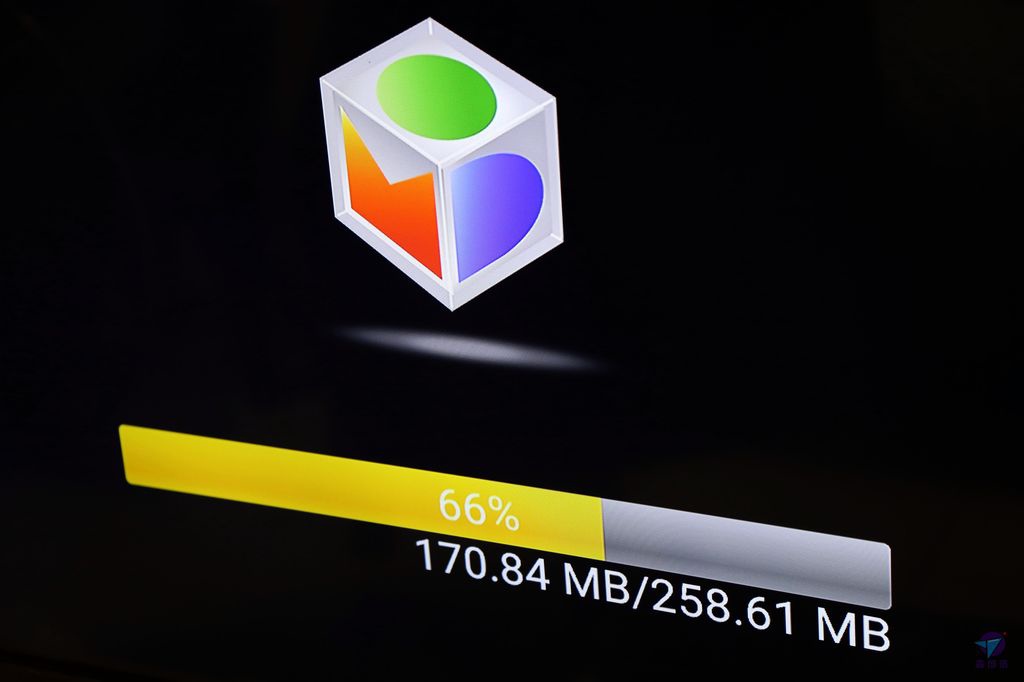


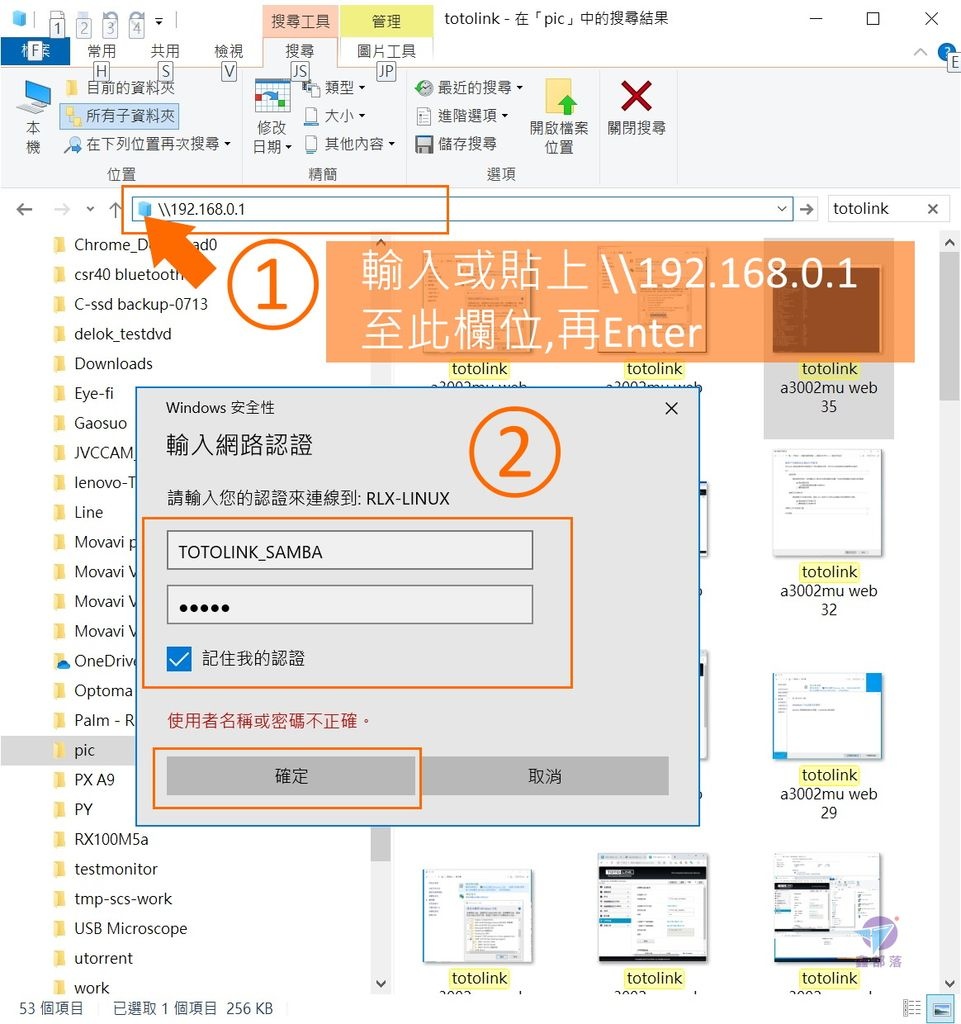
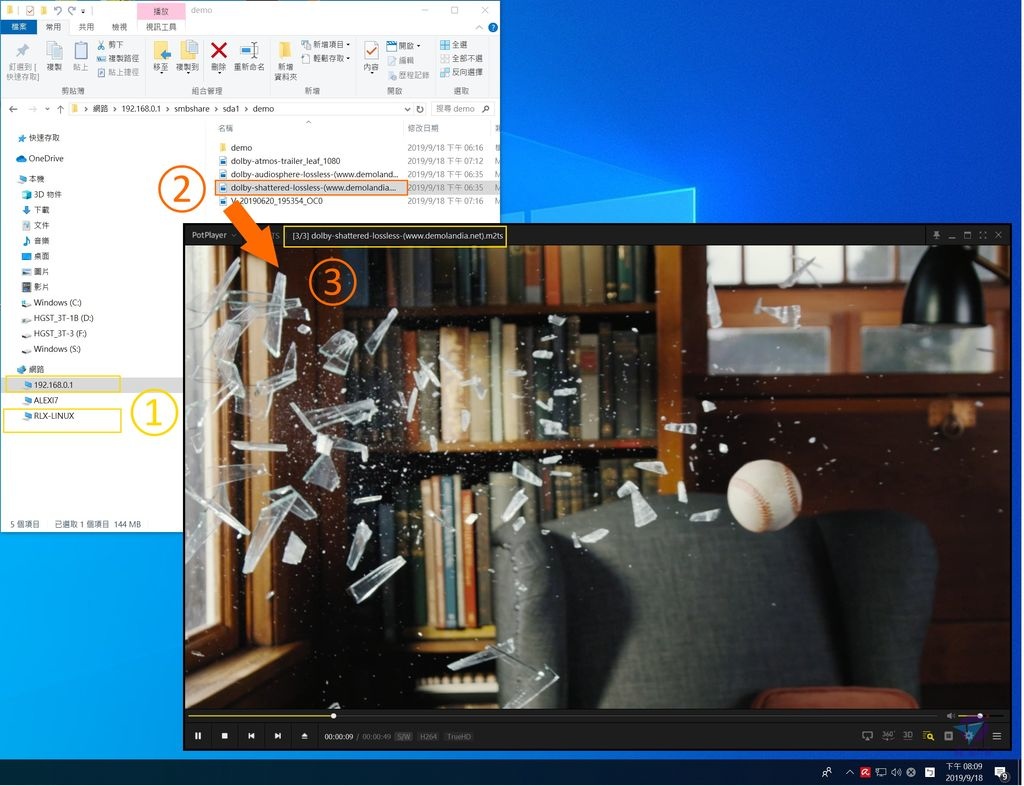
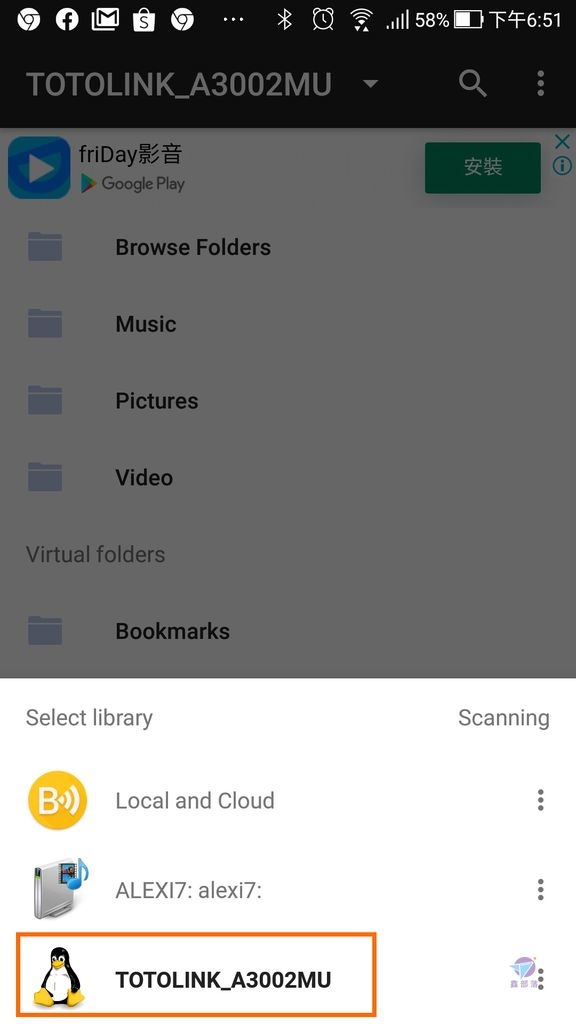

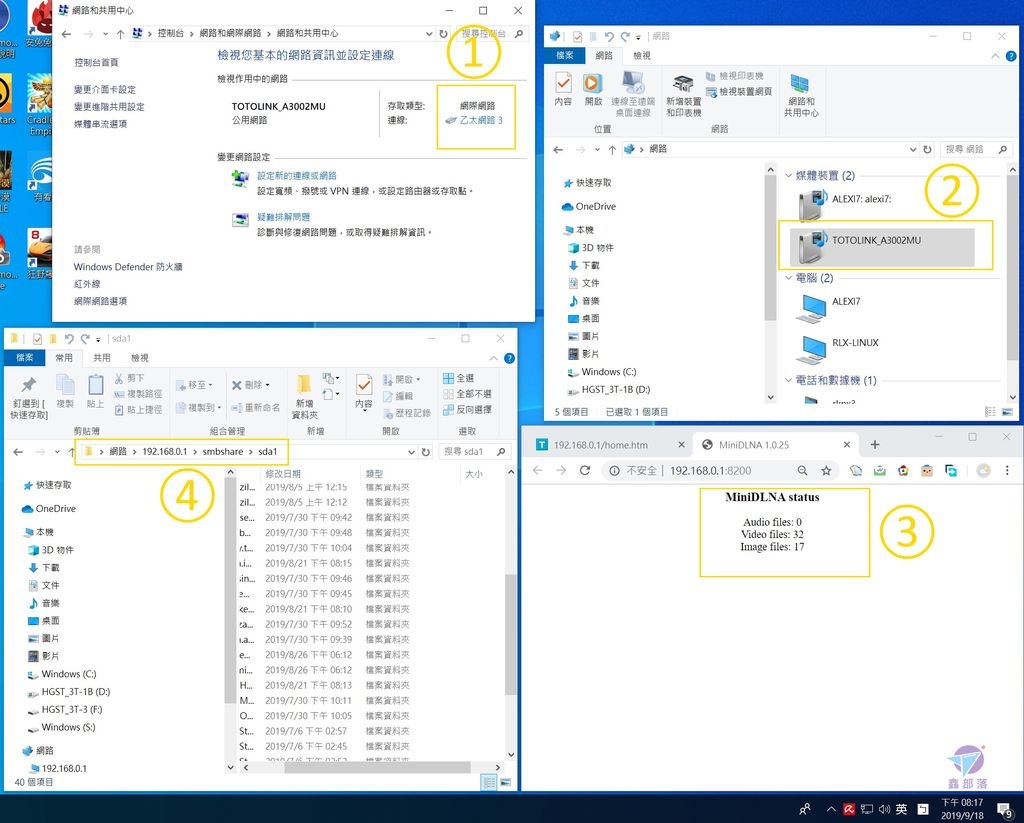
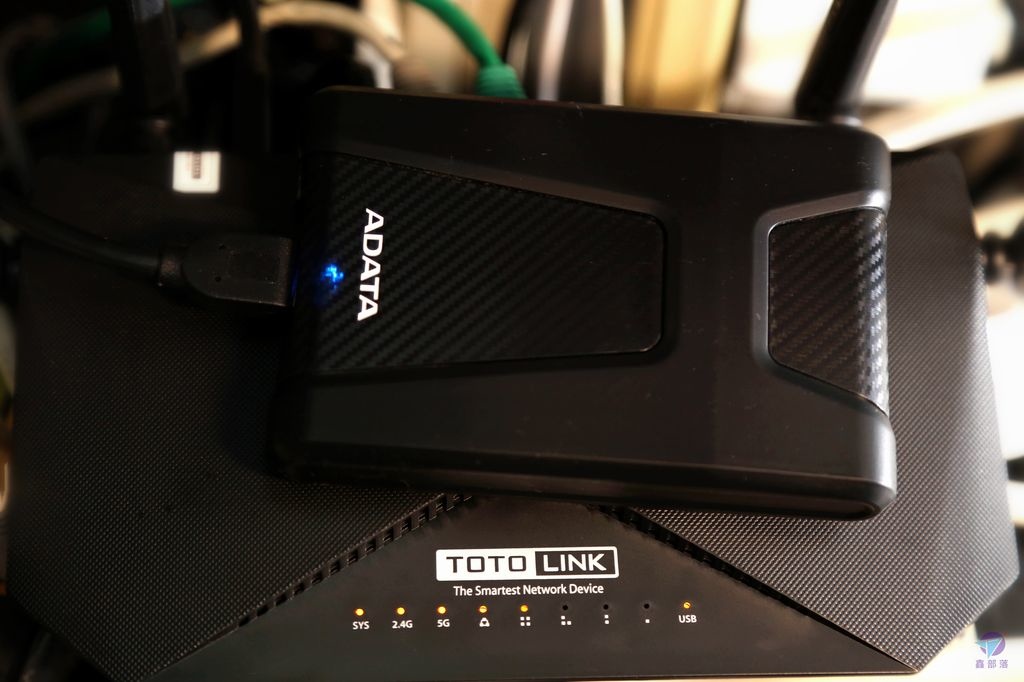




 留言列表
留言列表
